XAMPP FAQs for Windows
XAMPP для Windows существует в трёх рахных пакетах:
Установщик:
Вероятно самый простой способ установить XAMPP.
ZIP:
Для пуристов: XAMPP как обычный ZIP архив.
7zip:
Для пуристов с небольшой скоростью интернета: XAMPP как 7zip архив.
Заметка: Если вы распакуете файлы, возможно ложное срабатывание антивирусной программы.
Использование установщика:
Панель управления XAMPP для запуска/остановки Apache, MySQL, FileZilla и Mercury или установки этих серверов в качестве сервисов.
Установка из ZIP архива
Распакуйте zip архивы в выбранную вами папку. XAMPP распакуется в суб-каталог «C:\\xampp» под выбранной папкой. Теперь запустите файл «setup_xampp.bat», чтобы настроить конфигурацию XAMPP для вашей системы.
Если вы выберите корневой каталог «C:\\» как папку назначения, вы не должны запускать «setup_xampp.bat».
Также как в версии с установщиком, теперь вы можете использовать контрольную панель XAMPP (XAMPP Control Panel) для дополнительных задач.
Since XAMPP 5.5.30 and 5.6.14, XAMPP ships MariaDB instead of MySQL. The commands and tools are the same for both.
Если вы распакуете XAMPP в папку верхнего уровня как «C:\\» или «D:\\», вы можете запустить большинство серверов как Apache или MySQL сразу без исполнения файла «setup_xampp.bat».
Если вы устанавливаете XAMPP на usb носитель желательно не использовать скрипт установки, или выбрать в скрипте установки относительные пути. Так как на каждом ПК такой носитель может иметь разные буквы привода. Вы можете перейти с абсолютных на относительные пути в любой момент с помощью скрипта установки.
Использование установщика с нашей страницы скачиваний это самый простой способ установить XAMPP. После завершения установки, вы найдёте XAMPP под Пуск | Все программы | XAMPP. Вы можете использовать панель управления XAMPP для запуска или остановки всех серверов и установки или удаления серфисов.
Панель управления XAMPP для запуска/остановки Apache, MySQL, FileZilla и Mercury или установки этих серверов в качестве сервисов.
Универсальный центр управления это «XAMPP Control Panel» (панель управления XAMPP) (благодаря www.nat32.com). Он запускается с помощью:
\xampp\xampp-control.exe
Также вы можете использовать некоторые batch (*.bat) файлы чтобы запускать/останавливать сервера.
- Apache & MySQL запуск:
\xampp\xampp_start.exe - Apache & MySQL остановка:
\xampp\xampp_stop.exe - Apache запуск:
\xampp\apache_start.bat - Остановить Apache:
- Запустить MySQL:
\xampp\mysql_start.bat - Остановить MySQL:
\xampp\mysql_stop.bat - Запустить Mercury Mailserver:
\xampp\mercury_start.bat - Остановить Mercury Mailserver:
\xampp\mercury_stop.bat - Запустить сервер FileZilla:
\xampp\filezilla_start.bat - Остановить сервер FileZilla:
\xampp\filezilla_stop.bat
Введите следующую URL в ваш любимый браузер:
http://localhost/ или http://127.0.0.1/
You should see the XAMPP start page, as shown below.
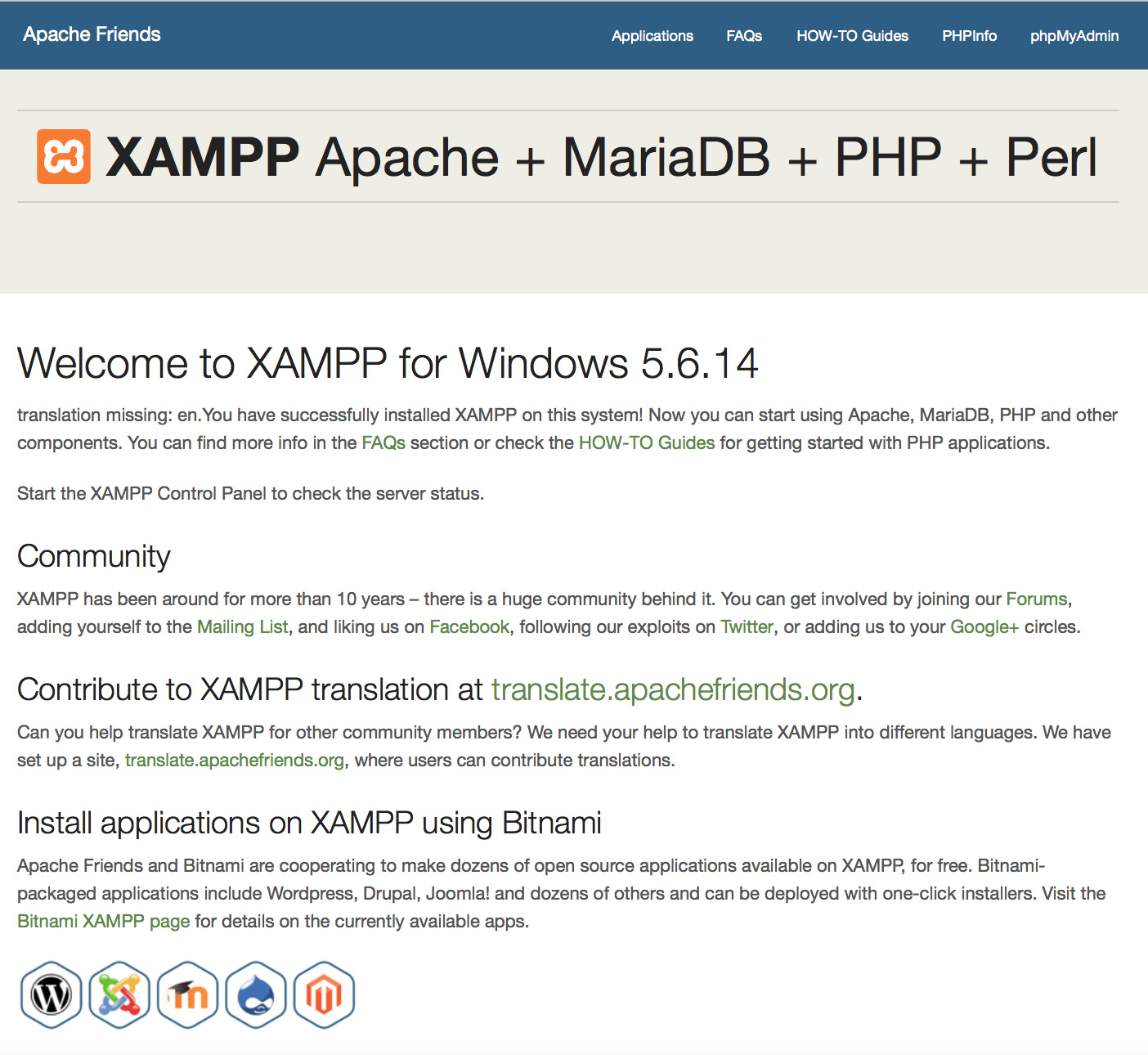
Каждый сервер в XAMPP можно установить как сервис Windows. Вы можете сделать это при помощи XAMPP Control Panel (панель управления XAMPP). В таком случае скрипты или контрольная панель обязательно должны быть запущены с привилегиями администратора.
Установка сервиса Apache: \\xampp\\apache\\apache_installservice.bat
Удаление сервиса Apache: \\xampp\\apache\\apache_uninstallservice.bat
Установка сервиса MySQL: \\xampp\\mysql\\mysql_installservice.bat
Удаление сервиса MySQL: \\xampp\\mysql\\mysql_uninstallservice.bat
Установка или удаление сервиса FileZilla: \\xampp\\filezilla_setup.bat
Для Mercury нет доступной установки сервиса
XAMPP не предназначен для производственного использования, а только для сред разработки. XAMPP настроен таким образом чтобы быть как можно более открытым и позволять разработчику всё что он/она захочет. Для сред разработки это прекрасно, но в производственной среде это может быть пагубно.
Вот список отсутствующих мер безопасности в XAMPP:
- MySQL администратор (root) не имеет пароля.
- MySQL сервер доступен через сеть.
- ProFTPD uses the password «lampp» for user «daemon».
- Пользователи по умолчанию Mercury и FileZilla известны.
Всё это может быть обширным риском безопасности. Особенно если XAMPP доступен через сеть и людям снаружи LAN. Использование брандмауэра (межсетевой экран) или (NAT) маршрутизатора может помочь. В случае с маршрутизатором или брандмауэром, ваш ПК обычно недоступен через сеть. Решение этих проблем лежит на вас. Как небольшая помощь есть консоль безопасности XAMPP (XAMPP Security console).
Пожалуйста обезопасьте XAMPP прежде чем публиковать что-либо в сети. Использование брандмауэра (межсетевой экран) или маршрутизатора достаточно лиш для низких уровней безопасности. Для немного большей безопасности, вы можете запустить консоль безопасности XAMPP (XAMPP Security console) и установить пароли.
Если вы хотите чтобы ваш XAMPP был доступен через интернет, вам следует посетить следующую URI которая может исправить некоторые проблемы:
http://localhost/security/
С помощью консоли безопасности вы можете установить пароль для MySQL пользователя «root» и phpMyAdmin. Вы также можете включить аутентификацию для демонстративных страниц XAMPP.
Этот инструмент на веб-основе не исправляет какие-либо дополнительные проблемы безопасности! Особенно в случае с FileZilla FTP сервером и Mercury почтовым сервером, их вы должы обезопасить сами.
Если вы установили XAMPP используя версию с установщиком, пожалуйста используйте деинсталлятор. Деинсталлятор удалит все записи XAMPP из реестра и удалит некоторые установленные сервисы включенные в XAMPP. Мы настойчиво рекомендуем чтобы вы использовали деинсталлятор для удаления установки XAMPP с версией установщика. Пожалуйста сделайте резервное копирование всех данных которые хотите сохранить прежде чем удалять XAMPP.
Если вы установили XAMPP используя ZIP или 7zip версии, выключите все XAMPP сервера и выйдите из всех панелей. Если вы установили какие-либо сервисы, удалите и отключите их тоже. Теперь просто удалите весь каталог где установлен XAMPP. В данном случае записей в регистре и переменных среды требующих чистку нет.
XAMPP Lite (значит «лёгкий» как в «лёгкий вес») это меньший набор XAMPP компонентов, что рекомендуется для быстрой работы где требуется только PHP и MySQL. Некоторые сервера или инструменты как Mercury Mail и FileZilla FTP отсутствуют в Lite версии.
Главный каталог для всех WWW документов это \\xampp\\htdocs. Если вы положите файл «test.html» в этот каталог, вы сможете получить доступ к нему по URI «http://localhost/test.html».
И «test.php»? Просто используйте «http://localhost/test.php». Простой тест-скритп может быть:
<?php
echo 'Hello world';
?>
Новая суб-каталог для вашего веб проекта? Просто создайте новый каталог (пример: «new») внутри каталога «\\xampp\\htdocs» (желательно без пробелов и с использованием только ASCII), создайте файл «test.php» в этом каталоге, вы сможете получить доступ к нему по URI «http://localhost/new/test.php».
HTML:
Исполняемый файл: \xampp\htdocs
Разрешённые окончания: .html .htm
=> базовый пакет
SSI:
Исполняемый файл: \xampp\htdocs
Разрешённые окончания: .shtml
=> базовый пакет
CGI:
Исполняемый файл: \xampp\htdocs and \xampp\cgi-bin
Разрешённые окончания: .cgi
=> базовый пакет
PHP:
Исполняемый файл: \xampp\htdocs and \xampp\cgi-bin
Разрешённые окончания: .php
=> базовый пакет
Perl:
Исполняемый файл: \xampp\htdocs and \xampp\cgi-bin
Разрешённые окончания: .pl
=> базовый пакет
Apache::ASP Perl:
Исполняемый файл: \xampp\htdocs
=> базовый пакет
JSP Java:
Исполняемый файл: \xampp\tomcat\webapps\java (e.g.)
Разрешённые окончания: .jsp
=> Tomcat add-on
Servlets Java:
Исполняемый файл: \xampp\tomcat\webapps\java (e.g.)
Разрешённые окончания: .html (u.a)
=> Tomcat add-on
Да. После перемещения каталога XAMPP, вы должны выполнить «setup_xampp.bat». Пути в файлах конфигурации будут поправлены при выполнении этого шага.
Если вы установили любой сервер как Windows сервис, сначала вы должны удалить Windows сервис, а после перемещения вы можете снова установить сервис.
Предупреждение: Файлы конфигурации из ваших скриптов, к примеру PHP приложения, не настроены. Но возможно написать плагин для установщика. С таким плагином установщик может настроить и эти файлы.
Стандартное имя файла для функции Apache «DirectoryIndex» это «index.html» или «index.php». Каждый раз когда вы открываете в браузере папку (пример: «http://localhost/xampp/»), и Apache сможет найти такой файл, Apache отобразит этот файл вместо списка содержимого каталога.
Почти все настройки в XAMPP вы можете поменять при помощи файлов конфигурации. Просто откройте файл в текстовом редакторе и измените что желаете. Только FileZilla и Mercury должны быть настроены при помощи програмного инструмента конфигурации.
Microsoft предоставляет более хороший брандмауэр (межсетевой экран) с сервис паком 2 (SP2), который запускается автоматически. Этот брандмауэр теперь блокирует необходимые порты 80 (http) и 443 (https) и Apache не может запустится.
Быстрое решение:
Отключите брандмауэр (межсетевой экран) и попробуйте запустить XAMPP ещё раз. Лучшее решение: указать исключение в центре безопасности.
Следующие порты используются для базовой функциональности:
Apache (HTTP): Port 80
Apache (WebDAV): Port 81
Apache (HTTPS): Port 443
MySQL: Port 3306
FileZilla (FTP): Port 21
FileZilla (Admin): Port 14147
Mercury (SMTP): Port 25
Mercury (POP3): Port 110
Mercury (IMAP): Port 143
Mercury (HTTP): Port 2224
Mercury (Finger): Port 79
Mercury (PH): Port 105
Mercury (PopPass): Port 106
Tomcat (AJP/1.3): Port 8009
Tomcat (HTTP): Port 8080
Контроль учётных записей пользователей (UAC)
Вы не имеете полных привилегий записи в каталоге «C:\\program files», даже как администратор. Или у вас только ограниченные привилегии (к примеру только для «.\\xampp\\htdocs»). В таком случае вы не можете редактировать файл. Решение: Повысьте свои привилегии в проводнике (правый клик / безопасность) или отключите Контроль учётных записей пользователей (UAC).
Вы установили Apache/MySQL в «C:\\xampp» как Windows сервис. Но вы не можете запускать/останавливать сервисы при помощи панели управления XAMPP (XAMPP Control Panel) или не можете их удалить. Решение: Используйте консоль управления сервисами от Windows или отключите UAC.
Отключение контроля учётных записей пользователей (UAC)
Чтобы отключить UAC, используйте программу «msconfig». В «msconfig» заидите в «Tools» (инструменты), выберите «disable user account control» (отключить контроль учётных записей пользователей) и подтвердите свой выбор. Теперь вы должны перезапустить Windows. Вы можете включить UAC снова.
Чтобы сравнить файлы, часто используются контрольные суммы. Стандарт чтобы создать такую контрольную сумму md5 (Message Digest Algorithm 5).
При помощи контрольной суммы md5 вы можете проверить, соответствует ли оригиналу скачанный вами пакет XAMPP. Естественно вам потребуется программа способная создавать такие контрольные суммы. Для Windows вы можете использовать инструмент от Microsoft:
Доступность и описание утилиты проверки целостности контрольных сумм файлов
Также возможно использовать любую другую программу способную создавать md5 контрольные суммы, как GNU md5sum.
Когда вы установили такую программу (пример: fciv.exe), вы можете выполнить следующие шаги:
- Скачать XAMPP (f.e. xampp-win32-1.8.2-0.exe)
- Создать контрольную сумму с:
fciv.exe xampp-win32-1.8.2-0.exe - Теперь вы можете сравнить эту контрольную сумму с той которую можете найти на домашней странице XAMPP для Windows.
Если обе контрольные суммы равны, всё хорошо. Если нет, скачивание обернулось провалом или файл был изменён.
Если изменеие в «php.ini» не вступило в действие, возможно PHP использует другой файл. Вы можете проверить это при помощи phpinfo(). Последуйте по URI http://localhost/xampp/phpinfo.php и ищите «Loaded Configuration File» (загруженный файл конфигурации). Это значение покажет какой «php.ini» PHP действительно использует.
Примечание: После изменения «php.ini» вы должны перезапустить Apache чтобы Apache/PHP смогли считать новые настройки.
Некоторые анти-вирусные программы по ошибке принимают XAMPP за вирус, обычно отмечая файл xampp-manager.exe. Это ложная тревога, что означает анти-вирус ошибочно принял за вирус то что им не является. Прежле чем мы публикуем каждую новую версию XAMPP мы сканируем его на вирусы. В данный момент мы используем Kapersky Online Virus Scanner. You can also use the online tool Virus Total for scanning XAMPP or send us an email to security (at) apachefriends (dot) org if you find any issue.
Мы включили все зависимости и сервера тревуемые для работы пакета веб приложения, поэтому XAMPP устанавливает большое количество файлов. Если вы устанавливаете XAMPP на Windows машине со включенным анти-вирусом, это может значительно замедлить установку, и ещё есть шанс что один из серверов (веб сервер, сервер баз данных) может быть заблокирован анти-вирусным ПО. Если ваш есть анти-вирус включён, проверьте следующие настройки для запуска XAMPP без проблем с производительностью:
- Добавьте исключения в брандмауэр (межсетевой экран): для Apache, MySQL или любого другого сервера.
- Сканирование файлов во время рвботы: Если вы включили в анти-вирусном ПО сканирование всех файлов, работа исполнительных файлов серверов может замедлится.
- Сканирование трафика для разных URL: Если вы разрабатываете с использованием XAMPP на своей собственной машине, вы можете исключить проверку трафика для «localhost» в настройках вашего анти-вируса.
Это проблема может иметь место по одной из нескольких причин:
- Вы запустили более одного HTTP Server (IIS, Sambar, ZEUS и так далее). Только один сервер может использовать порт 80. Это сообщение об ошибке указывает на проблему:
(OS 10048)... make_sock: could not bind to adress 0.0.0.0:80 no listening sockets available, shutting down - У вас есть другое ПО, например интернет телефон «Skype» (скайп) которое тоже блокирует порт 80. Если проблема в «Skype», в Skype вы можете открыть Actions (действия) —> Options (опции) —> Connection (соединение) —> убрать галочку рядом с «use port 80 for an alternate port» (использовать порт 80 для альтернативного порта) и перезапустить Skype. Теперь всё должно работать.
- У вас есть брандмауэр (межсетевой экран) который блокирует порт Apache. Не каждый брандмауэр совместим с Apache, иногда отключить брандмауэр недостаточно и вам придётся его удалить. Это сообщение об ошибке указывает на брандмауэр:
(OS 10038)Socket operation on non-socket: make_sock: for address 0.0.0.0:80, apr_socket_opt_set: (SO_KEEPALIVE)
Также если Apache может запустится, но ваш браузер не может соединится с ним это может быть по одной из следующих причин:
- Некоторые анти-вирусные программы могут вызвать это, таким же образом как может вмешатся брандмауэр (межсетевой экран).
- У вас XP Professional без сервис пака 1. Вы должны иметь как минимум SP1 для XAMPP.
Совет: If you have problems with used ports, you can try the tool «xampp-portcheck.exe». Maybe it can help.
В данном случае действует один из двух сценариев. Либо ваш процессор работает на пределе своих возможностей, или вы можете подсоеденится к серверу через браузер, но ничего не видите (система безуспешно пытается загрузить страницу). В любом случае вы можете найти следующее сообщение в лог файле Apache:
Child: Encountered too many AcceptEx faults accepting client connections.
winnt_mpm: falling back to 'AcceptFilter none'.
MPM возвращается к более безопасному выполнению, но некоторые клиентские запросы не обрабатывались корректно. Для того чтобы избежать этой ошибки, используйте «AcceptFilter» с включенным фильтром «none» в файле «\\xampp\\apache\\conf\\extra\\httpd-mpm.conf».
Иногда возникают проблемы с отображением картинок и таблиц стилей. Особенно, если эти файлы находятся на сетевом диске. В этом случае вы можете включить (или добавить) одну из следующих строк в файле «\\xampp\\apache\\conf\\httpd.conf»:
EnableSendfile off
EnableMMAP off
Эта проблема также может быть вызвана программами регулирования полосы пропускания, например, NetLimiter.
To configure XAMPP to use the included sendmail.exe binary for email delivery, follow these steps:
- Edit the XAMPP «php.ini» file. Within this file, find the [mail function] section and replace it with the following directives. Change the XAMPP installation path if needed.
sendmail_path = "\"C:\xampp\sendmail\sendmail.exe\" -t" - Edit the XAMPP «sendmail.ini» file. Within this file, find the [sendmail] section and replace it with the following directives:
smtp_server=smtp.gmail.com smtp_port=465 smtp_ssl=auto error_logfile=error.log [email protected] auth_password=your-gmail-passwordRemember to replace the dummy values shown with your actual Gmail address and account password. If you don’t plan to use Gmail’s SMTP server, replace the SMTP host details with appropriate values for your organization or ISP’s SMTP server.
- Restart the Apache server using the XAMPP control panel.
You can now use PHP’s mail() function to send email from your application.
Configure it with the «XAMPP Shell» (command prompt). Open the shell from the XAMPP control pane and execute this command:mysqladmin.exe -u root password secretThis sets the root password to ‘secret’.
Да. Просто не запускайте MySQL из пакета XAMPP. Обратите внимание, что два сервера не могут быть запущены на том же порту. Если вы установили пароль для «root», пожалуйста, не забудьте отредактировать файл «\\xampp\\phpMyAdmin\\config.inc.php».
In the basic configuration of XAMPP, phpMyAdmin is accessible only from the same host that XAMPP is running on, at http://127.0.0.1 or http://localhost.
Прежде чем вы сможете получить доступ к серверу MySQL, PhpMyAdmin запросит у вас имя пользователя и пароль. Не забудьте установить пароль для «root» пользователя в первую очередь.
In the basic configuration of XAMPP, phpMyAdmin is accessible only from the same host that XAMPP is running on, at http://127.0.0.1 or http://localhost.
IMPORTANT: Enabling external access for phpMyAdmin in production environments is a significant security risk. You are strongly advised to only allow access from localhost. A remote attacker could take advantage of any existing vulnerability for executing code or for modifying your data.
To enable remote access to phpMyAdmin, follow these steps:
- Edit the apache\conf\extra\httpd-xampp.conf file in your XAMPP installation directory.
- Within this file, find the lines below.
Alias /phpmyadmin "C:/xampp/phpMyAdmin/" <Directory "C:/xampp/phpMyAdmin"> AllowOverride AuthConfig Require local - Then replace ‘Require local’ with ‘Require all granted’.
- Restart the Apache server using the XAMPP control panel.
Alias /phpmyadmin "C:/xampp/phpMyAdmin/"
<Directory "C:/xampp/phpMyAdmin">
AllowOverride AuthConfig
Require all granted
По умолчанию, поддержка IMAP для PHP отключена в XAMPP из-за некоторых загадочных ошибок инициализации в некоторых домашних версиях, например, Windows 98. Если вы работаете с системами NT, вы можете открыть файл «\\xampp\\php\\php.ini», чтобы активировать php расширение, удалив точку с запятой в строке «;extension=php_imap.dll». Она должна быть: extension=php_imap.dll
Теперь перезагрузите Apache, и IMAP должен работать. Вы можете использовать те же самые шаги для любого расширения, которое не включено в конфигурации по умолчанию.
Много PHP приложений или расширений, которые были написаны для Linux не были портированы на Windows.
Лучше этого не делать. Эти скрипты ещё нужны для всех дополнительных пакетов (дополнений) и обновлений XAMPP.
Как и другие (Zend) разрешения, вы можете активировать его в «php.ini». В этом файле, измените строку «;zend_extension = «\\xampp\\php\\ext\\php_eaccelerator.dll»». Она должна быть: zend_extension = "\xampp\php\ext\php_eaccelerator.dll"
Если mssql расширение было загружено в php.ini, иногда возникают проблемы когда используется только TCP/IP. Вы можете исправить эту проблему при помощи более новой «ntwdblib.dll» от Microsoft. Пожалуйста замените старый файл в «\\xampp\\apache\\bin» и «\\xampp\\php» более новым. Из за условий лицензии, мы не можем включить более новую версию файла в XAMPP.
Для этого, мы открыли предмет обсуждения на форуме с примерами и возможными решениями: MCrypt топик
Нет. И Apache::ASP с Perl дополнением не то же самое. Apache::ASP распознаёт только Perl-Script, а ASP из Internet Information Server (IIS) также распознаёт обычный VBScript. Но для ASP .NET, существует сторонний Apache модуль.
By default, Windows 10 starts Microsoft IIS on port 80, which is the same default port used by Apache in XAMPP. As a result, Apache cannot bind to port 80.
To disable IIS from running on port 80, follow these steps:
- Open the Services panel in Computer Management.
- Search for the ‘World Wide Web Publishing Service’ and select it.
- Click the link to ‘Stop the service’.
- Double-click the service name.
- In the ‘Startup type’ field, change the startup type to ‘Disabled’.
- Click ‘OK’ to save your changes.
You should now be able to start Apache in XAMPP on port 80.
For more information, refer to the ‘Troubleshoot Apache Startup Problems’ guide included with XAMPP or this forum post.
If your local machine has the host name ‘myhost’, you will not be able to access URLs such as http://myhost in Microsoft Edge. To resolve this, you should instead use the addresses http://127.0.0.1 or http://localhost.
The main XAMPP configuration files are located as follows:
- Apache configuration file: \xampp\apache\conf\httpd.conf, \xampp\apache\conf\extra\httpd-xampp.conf
- PHP configuration file: \xampp\php\php.ini
- MySQL configuration file: \xampp\mysql\bin\my.ini
- FileZilla Server configuration file: \xampp\FileZillaFTP\FileZilla Server.xml
- Apache Tomcat configuration file: \xampp\tomcat\conf\server.xml
- Apache Tomcat configuration file: \xampp\sendmail\sendmail.ini
- Mercury Mail configuration file: \xampp\MercuryMail\MERCURY.INI
XAMPP — настройка виртуального сервера / Хабр
→ Скачать XAMPP
XAMPP ver. 1.8.3-3 for Mac OS X ver. 10.9.2
Первоначальная настройка
Изначально XAMPP имеет один адрес это localhost
При загрузке — должна открыться страница с информацией о сервере, версии PHP ссылками на phpmyadmin и пр.
Для создания своего хоста Apache VirtualHosts
1. Открываем конфигурационный файл — /Applications/XAMPP/xamppfiles/etc/httpd.conf
1.1. Изменить User daemon на User username (стр. 173)
171 #running httpd, as with most system services.
172 #
173 User daemon
174 Group daemon
175 </IfModule>
где username — имя вашего пользователя в системе Mac OS X
171 #running httpd, as with most system services.
172 #
173 User username
174 Group daemon
175 </IfModule>
1.2. Включаем VirtualHosts — раскомментировав (стр. 488)
- Include etc/extra/httpd-vhosts.conf
487 #Virtual hosts
488 #Include etc/extra/httpd-vhosts.conf
убрать решетку перед Include
487 #Virtual hosts
488 Include etc/extra/httpd-vhosts.conf
2. Добавление своих хостов — открываем файл — /Applications/XAMPP/etc/extra/httpd-vhosts.conf
2.1. Чтобы оставить локальный хост работающим без изменений
#localhost
<VirtualHost *:80>
ServerName localhost
DocumentRoot "/Applications/XAMPP/xamppfiles/htdocs"
<Directory "/Applications/XAMPP/xamppfiles/htdocs">
Options Indexes FollowSymLinks Includes execCGI
AllowOverride All
Allow From All
Order Allow,Deny
</Directory>
</VirtualHost>
2.2. Подключить свой сайт — cоздать папку сайта site.local (пример)
username — ваше имя пользователя в системе Mac OS X
folder — пусть к папке сайта
site.local — папка сайта
#My custom host
<VirtualHost *:80>
ServerName site.local
DocumentRoot "/Users/username/folder/site.local"
<Directory "/Users/username/folder/site.local">
Options Indexes FollowSymLinks Includes ExecCGI
AllowOverride All
Require all granted
</Directory>
ErrorLog "logs/site.local-error_log"
</VirtualHost>
Директиву AllowOverride None обязательно заменяем на AllowOverride All, иначе файл .htaccess не будет прочитан сервером Apache
3. Необходимо указать системе Mac OS X, где находятся виртуальные сайты.
В терминале вводим команду:
sudo /Applications/TextEdit.app/Contents/MacOS/TextEdit /etc/hosts
Добавляем в конец файла hosts строчку: 127.0.0.1 site.local
#XAMPP VirtualHost
127.0.0.1 site.local
Перезапускаем XAMPP и виртуальные хосты добавлены.
по localhost — открывается XAMPP
по site.local — открывается уже наш сайт.
Готово!
что это такое? Подробное объяснение.
- DeveloperNotes »
- XAMPP »
- XAMPP — что это такое? Подробное объяснение.
XAMPP — что это такое? Чтобы разобраться, сначала придется немного узнать о том, как работают сервера. Если вы начинающий разработчик и еще не знаете как работают сайты, я коротко расскажу вам. Важно отметить, что мы будем говорить про сайты, работающие на PHP. В конце статьи будет понятно, что такое XAMPP и зачем он нужен.
Первое, что нужно иметь ввиду: все сайты работаю на серверах с Linux. За 15 лет разработки я ни разу не встретил сервер, работающий на Windows. Обусловленно это тем, что Linux надежнее, быстрее, а главное — бесплатный. Сам сервер может быть как физически отдельным компьютером, так и виртуальной машиной, эмулирующий компьютер, это нам сейчас не важно. Представьте, что вы купили новый компьютер — вот ваш сервер.
На сервере обычно установлена какая-нибудь Ubuntu или CentOS, т.к. с ними проще и быстрее работать. И разработчик (то есть — вы!) может установить туда любое программное обеспечение (программы, короче).
Вы знали, что когда вы открываете сайт, запрос от браузера обрабатывает не только конкретный компьютер (сервер), но и конкретная программа? Обычно эта программа называется «веб-сервер» и работает по порту 80. Когда вы открываете сайт, то порт 80 не указывается для краткости (является стандартом). А когда вы открываете сайт, работающий через https, то для работы используется порт 443, а не 80. Но на запрос отвечает та же программа — веб-сервер.
Сервер — это компьютер, на котором работает сайт. Веб-сервер — это программа, запущенная на этом компьютере, которая срабатывает при открытии вашего сайта.
Я пишу эту статью в 2019ом году, но уверен, что и много лет позже самым популярным сервером останется nginx. Чуть раньше самым популярным веб-сервером был Apache 2. Так называется программа, котороая откроет ваш сайт. Вы можете установить nginx на сервере простой командой (если на сервере Ubuntu):
apt install nginxили apache 2
apt install apache2Я не предлагаю ничего устанавливать. Просто мне хочется добавить конкретики в статью, чтобы было понятнее.
Окей, мы поняли, что нам нужен веб-сервер (программа!), чтобы обрабатывать запросы пользователя.
Теперь мы хотим генерировать страницы нашего сайта с помощью языка программирования. Пусть это будет PHP.
На самом деле не важно, какой язык — веб-сервер вам всё равно понадобится, просто он может называться по-другому (не nginx и apache).
Следующим шагом надо будет установить PHP и «соединить» его с веб-сервером таким образом, чтобы веб-сервер запускал интерпретатор PHP и передавал ему запрос, который пришел от пользователя. Сейчас я не буду писать как конкретно это сделать. Просто запомним: пользователь открывает сайт, веб-сервер получает запрос и запускает PHP-интерпретатор, чтобы последний скомпоновал страницу.
Обычно сайты используют еще и базу данных. Обычно это MySQL, всё по той же причине: она быстрая, мощная и бесплатная. Опять же, в обычном случае PHP (или другой язык) обращается к базе данных, чтобы забрать оттуда какие-то данные или что-нибудь туда записать. Например, нужно отобразить комментарий пользователя — нужно обратиться к базе данных и получить этот комментарий. Или администратор сайта написал новую статью (это я и делаю сейчас) — нужно обратиться к базе данных и записать новую статью туда.
Таким образом полная схема выглядит так: пользователь открывает сайт, происходит запрос к вашему серверу-компьютеру (или виртуальному компьютеру), запрос принимает программа-веб-сервер, запускает интерпретатор PHP (или другой язык), в свою очередь PHP обращается к базе данных и забирает оттуда конкретные данные (статьи, комментарии и т.п.). Потом PHP собирает страничку, отдает ее обратно веб-серверу и веб-сервер возвращает ее пользователю. Давайте посмотрим на мега-картинку (которую я нашел в гугле):
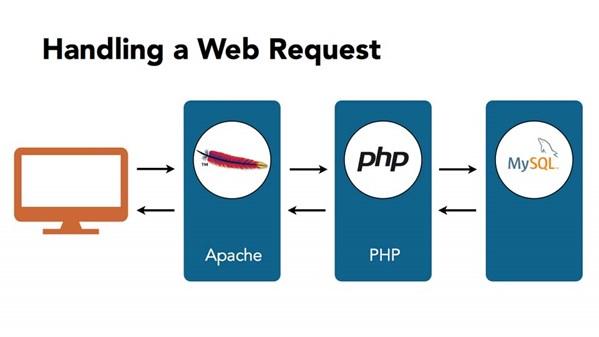
Например, пост, который вы видите, отобразился по описанной схеме. Собственно, ВСЁ работает по описанной схеме, она универсальная и ничего другого человечество пока не придумало. Конечно, может быть разница, в зависимости от сложности сайта, но этот базис, по сути, не меняется принципиальным образом.
На самом деле веб-сервер (программа) и база данных (тоже просто программа) всегда загружены в память сервера (компьютера) и, как говорят, «крутятся» там всегда. Они, как говорится, «слушают» запросы и отвечают на них, если запросы приходят. А вот PHP (именно PHP!) не висит в памяти, он запускается веб-сервером каждый раз, когда он нужен. Ведь можно обойтись и без него: например, PHP не нужен, чтобы передать пользователю обычную HTML-страницу или
Теперь мы знаем, что для работы сайта нам нужно три программы: веб-сервер (Apache 2 или nginx), PHP-интерпретатор (PHP 7) и база данных (MySQL). И XAMPP — это всего лишь набор программ. Это как бы «пакет программ», среди которых есть Apache, PHP и MySQL. И всё! Он ВСЕГО ЛИШЬ устанавливает эти программы на ваш компьютер. Точка.
Другими словами: вы можете всё установить и настроить самостоятельно. Но плюс XAMPP’а в том, что он здорово экономит время: достаточно его скачать и установить и вы сразу же можете начать разрабатывать на PHP, не тратя время на настройку всех программ по отдельности.
Я рекомендую его использовать. Особенно, если вы начинающий разработчик. Это очень удобно.
Замечу только одно: nginx очень сложно установить в Windows. Поэтому в составе XAMPP идет Apache 2. Что делает XAMPP кросс-платформенным.
Если вы разрабатываете под Linux, лучше разобраться как всё настроить самостоятельно! В Linux всё устанавливается и настраивается гораздо проще, никакого смысла в XAMPP там нет, как я считаю.
Некоторое время назад в состав XAMPP перестала входить база данных MySQL. Вместо нее там теперь MariaDB. Эти базы практически одинаковые. Мария сделана разработчиками MySQL (по сути является чуть ли не его копией) и ее разработчики гарантируют, что она навсегда останется свободной. Так что выдыхаем и не обращаем на это внимание.
В состав XAMPP входит несколько больше того, что я описал. Давайте быстренько разберемся, что это и зачем.
На самом деле всё остальное практически никогда или вообще никогда не нужно PHP-разработчику.
- Apache 2 — веб-сервер, который может работать на разных платформах (Windows, Linux и другие)
- MariaDB — замена базе данных MySQL, являющаяся достаточной для PHP-разработки и практически копией MySQL
- PHP — интерпретатор PHP последней или предпоследней версии
- phpMyAdmin — веб-интерфейс для управления базой данных MariaDB, по сути это всего лишь веб-сайт (я предпочитаю ставить последнюю версию самостоятельно)
- OpenSSL — программа для работы с SSL
- XAMPP Control Panel — панель управления самим XAMPP (через нее можно запускать и останавливать Apache, MySQL, Tomcat и другое)
- Webalizer — позволяет анализировать логи веб-сервера Apache (для разработки не нужно, совсем)
- Mercury Mail Transport System — почтовый сервер, в теории может использоваться для работы с почтой на компьютере разработчика, но по факту обычно никому не нужен
- FileZilla FTP Server — FTP-сервер, который, опять же, может использоваться на компьютере разработчика; но зачем, если у нас есть прямой доступ к файловой системе?
- Tomcat — эта штука нужна для Java-разработчиков, и если вы только что не знали, что такое XAMPP, то не забивайте себе голову, это не для PHP-разработки
- Strawberry Perl — это реализация Perl для Windows; совершенно непонятно, кому это нужно; во-первых, Perl давно устарел и всё чаще используется Python; во-вторых — в Windows особо нечего администрировать этим языком
Надеюсь, теперь вы знаете, что это такое — XAMPP. Закончу просто: XAMPP — это всего лишь набор программ для разработчика, каждую из которых можно установить вручную и без него (что дает больше возможностей для настройки, между прочим!). Удачи!
В этой статье я постараюсь дать наиболее полный обзор веб-сервера XAMPP, сравнение версий для Windows, объясню как его установить, настроить и непосредственно перейти к работе над веб-проектом. В статье рассмотрены следующие темы:
Для начала рассмотрим что из себя представляет веб-сервер XAMPP и сравним версии для Windows.
XAMPP — кроссплатформенная сборка веб-сервера, содержащая Apache, MySQL, интерпретатор скриптов PHP, язык программирования Perl и большое количество дополнительных библиотек, позволяющих запустить полноценный веб-сервер.
На момент написания статьи на сайте доступны для загрузки две версии XAMPP для Windows: XAMPP Windows 1.7.2 [Basic package] и XAMPP Lite 1.7.2.
| Версия веб-сервера | XAMPP Windows 1.7.2 [Basic package] | XAMPP Lite 1.7.2 |
| Библиотеки | Apache 2.2.12 (IPV6 enabled) | Apache 2.2.12 (IPV6 enabled) |
| MySQL 5.1.37 (Community Server) with PBXT engine 1.0.08-rc | MySQL 5.1.37 (Community Server) with PBXT engine 1.0.08-rc | |
| PHP 5.3.0 + PEAR (PEAR, Mail_Mime, MDB2, Zend) | PHP 5.3.0 + PEAR | |
| Perl 5.10.0 (Bundle::Apache2, Bundle::Apache::ASP, Bundle::Email, Bundle::DBD::mysql, DBD::SQlite) | Mini Perl 5.10.0 | |
| XAMPP Control Version 2.5.8 (ApacheFriends Edition) | XAMPP Control Version 2.5.8 (ApacheFriends Edition) | |
| XAMPP CLI Bundle 1.6 | XAMPP CLI Bundle 1.6 | |
| XAMPP Port Check 1.4 | XAMPP Port Check 1.4 | |
| XAMPP Security 1.1 | XAMPP Security 1.1 | |
| SQLite 2.8.17 | SQLite 2.8.17 | |
| SQLite 3.6.16 | SQLite 3.6.16 | |
| OpenSSL 0.9.8k | OpenSSL 0.9.8k | |
| phpMyAdmin 3.2.0.1 | phpMyAdmin 3.2.0.1 | |
| ADOdb v5.09a | — | |
| FPDF v1.6 | — | |
| Zend Framework 1.9 Minimal Package (via PEAR) | — | |
| Mercury Mail Transport System v4.62 | — | |
| msmtp 1.4.17 (a sendmail compatible SMTP client) | msmtp 1.4.17 (a sendmail compatible SMTP client) | |
| FileZilla FTP Server 0.9.32 | — | |
| Webalizer 2.21-02 (with GeoIP lite) | Webalizer 2.21-02 (with GeoIP lite) | |
| Xdebug 2.0.5 for PHP | — | |
| eAccelerator 0.9.6-rc1 for PHP | — | |
| Ming 0.4.2 for PHP | Ming 0.4.2 for PHP | |
| PDF with pdflib lite v7.0.4p4 for PHP | PDF with pdflib lite v7.0.4p4 for PHP | |
| Системные требования | 128 MB RAM | 128 MB RAM |
| 256 MB free fixed disk | 160 MB free fixed disk | |
| Windows 2000, XP (Server 2003), Vista (Server 2008) | Windows 2000, XP (Server 2003), Vista (Server 2008) | |
| all systems 32 bit (64 bit not tested) | all systems 32 bit (64 bit not tested) | |
| Размер | EXE 44MB ZIP 84MB | EXE 26MB ZIP 56MB |
| Станица загрузки | http://www.apachefriends.org/en/xampp-windows.html#641 | http://www.apachefriends.org/en/xampp-windows.html#646 |
Вопрос выбора версии заключается лишь в наличии необходимых библиотек (см. табл. выше), облегченная версия по заявлению авторов обновляется не так часто как полный пакет, процесс установки обеих версий абсолютно идентичен. Переходим на сайт по указанным выше ссылкам и качаем подходящую вам версию (в обзоре я буду говорить об установке и настройке XAMPP Windows 1.7.2 [Basic package], установка производилась на Windows 7 Ultimate x86).
Установка веб-сервера XAMPP
1. Начинаем установку XAMPP. Откроется окно, в котором нам предлагается выбрать путь для размещения сервера. По-умолчанию это диск C:\. Я не буду изменять путь и установлю сервер на предложенный диск. Нажимаем кнопку Install и ждем пока дистрибутив полностью распакуется.
2. После распаковки дистрибутива запустится командная строка, далее основная установка будет происходить через нее. XAMPP предлагает создать ярлыки на рабочем столе и в меню пуск, нажимаем enter.
3. Теперь у нас спрашивают, правильно ли выбран каталог установки XAMPP, по-умолчанию сервер будет располагаться по следующему адресу C:\xampp, нажимаем enter.
4. Хотим ли мы установить портативную версию? Нажимаем enter, т.к. XAMPP устанавливается на жесткий диск.
5. Окончательная установка XAMPP. Нажимаем enter для продолжения.
6. Автоматический выбор часового пояса. Нажимаем enter.
7. Запустим панель управления XAMPP (XAMPP Control Panel), выбираем 1 и жмем enter.
8. Открылась панель управления сервером. Закрываем командную строку.
Подсказки по панели управления:
Checkboxes (Svc) — устанавливает модуль в качестве службы Windows (если вы хотите запускать какой либо модуль (Apache, MySQL и т.д.) как службу, то отмечаем соответствующие флажки)
Admin — запускует администрирование модулем (Admin напротив модуля Apache — откроет окно приветствия XAMPP, выбираем язык. И попадаем в веб-интерфейс XAMPP, здесь можно проверить демонстрационные примеры в разделе Demos, узнать информацию о модулях и т.д. Admin напротив модуля MySQL — запустит phpMyAdmin)
Shell — запуск командной строки для работы с сервером;
Setup — открывает командную строку для настройки XAMPP;
Port-Check — проверка порт
Я успешно установил XAMPP (xampp-win32-1.8.2-0-VC9-installer.exe) в Windows 7. Но, к сожалению, во время запуска Apache из панели управления XAMPP была обнаружена следующая ошибка:
Есть много возможных ответов на эту проблему. Наиболее распространенным и, скорее всего, является то, что у вас запущена другая программа, которая блокирует порт 80 или 443. Если вы установили Skype, вы нашли свою проблему! Измените настройки порта Apache на 81, и apache будет работать. Там есть хороший учебник. Чтобы проверить это, вы можете открыть свою командную строку, щелкнув меню «Пуск» и набрав «cmd», и введите команду
netstat -nab этот wil возвращает список программ, которые будут смутно напоминать этот шаблон
[someprogram.exe] UDP [fe80::numbers:numbers:numbers:numbers%numbers]:portnumber Вам нужно найти строку (или строки), заканчивающуюся на: 80, и прекратить их, чтобы запустить apache. Если нет строки, заканчивающейся на: 80, есть больше вещей, которые вы можете сделать.
Сначала перейдите в каталог xampp (по умолчанию – c: \ xampp) и дважды щелкните apache_start.bat. Это откроет линию comand и вернет более подробные ошибки о том, почему apache не может работать. В основном, нужно искать синтаксические ошибки, которые вы могли бы создать, отредактировав файлы httpd.conf или httpd-ssl.conf. Это очень легко сделать, если вы отредактировали его и стали новым пользователем.
Если все же это не удается, ваша последняя надежда – проверить журнал ошибок apache, щелкнув вкладку журналов в строке apache на панели управления xampp и щелкнув журнал ошибок.
Если это не работает, не сдавайтесь! Ты получил это!
Изменить: если вы измените порт apache, вам также нужно будет перейти в httpd.conf (расположенный в xampp / apache / conf) и около строки 184, заменить
ServerName localhost:80
с
ServerName localhost:81
Также можно указать порт 81 в URL вашего локального хоста, т. Е.
локальный: 81 / my_project.php
1. Перейдите в xampp/apache/conf/httpd.conf и откройте его.
В файле httpd.conf в line 176 Заменить
ServerName localhost:80
сServerName localhost:81
Это будет работать.
2. Даже если вышеуказанная процедура не работает. Затем в том же файле ( httpd.conf ) в строке 45 замените
#Listen 0.0.0.0:80 #Listen [::]:80 Listen 80 с
#Listen 0.0.0.0:81 #Listen [::]:81 Listen 81 Я обнаружил, что панель управления XAMPP под Windows (Windows 7 в моем случае) не отражает то, что на самом деле происходит, если вы не запустили ее с помощью «Запуск от имени администратора».
Сопровождая ответ Тиммей, вам нужно сделать два изменения –
Слушайте 80 -> Слушайте 81 (около строки 58)
ServerName localhost: 80 -> ServerName localhost: 81 (около строки 218)
только что изменил 2 строки
Listen 80 to Listen 81 ServerName localhost:80 to ServerName localhost:81 и начать использовать привилегии администратора
Проверьте, установлен ли Skype на вашем компьютере.
Войдите в систему и выберите «Сервис» – «Параметры» – «Дополнительно» – установите и снимите флажок, в котором говорится, что порт использования 80
–
Проверьте, установлена ли служба Apache, запуская службу services.msc из командной строки запуска.
Как удалить службу из командной строки? sc удалить «serviceName»
Помните, что имя службы должно быть заменено точным именем службы Apache, как показано в списке услуг.
Проверьте, работает ли IIS и занимает порт 80. Если это так, отключите его.
–
Проверьте, запущен ли AVP (Kaspersky) и занимает порт 80. Если это так, добавьте httpd.exe в качестве исключения для разрешенных программ.
–
Надеюсь, поможет.
Вы выполнили сценарий «setup_xampp.bat»? Он находится внутри папки XAMPP и должен выполняться каждый раз при изменении папки XAMPP.
Я установил рабочую станцию VMWare. Таким образом, это вызывало ошибку.
Services.msc and stopped the 'Workstation' Services. Это решило мои проблемы.
благодаря
Если вы установили Skype, проверьте этот параметр.
Другой случай – Windows 10
Проверь это:
- Перейдите в меню «Пуск», введите services.msc
- Прокрутите страницу вниз в окне «Службы», чтобы найти службу публикации World Wide Web.
- Щелкните его правой кнопкой мыши и выберите «Стоп» или «Отключить», если вы просто хотите использовать только XAMPP.
я обнаружил, что аналогичная проблема в моей системе, и это было из skype, установленного до установки xampp. У меня такая же ошибка. для исправления ошибки я следил за ними,
- вышли на скайп какое-то время,
- перезапустил apache с панели управления xampp,
- проверен на браузере, независимо от того, работал он или нет, по http: // localhost /
- это сработало,
- снова присоединился к скайпу,
- все работает отлично, так просто, как это
Мне не нужно было ничего устанавливать или удалять, и это работало для меня менее чем за 1 минуту.
ура
Если вы столкнулись с этой проблемой сразу после полной установки Windows :
Похоже, что программа установки уже запускает процесс http.exe и блокирует начальный порт 80, но не отражает это состояние на панели управления.
Чтобы проверить, просто проверьте наличие работающего сервера в своем браузере. Введите в адресную строку браузера:
локальный
Если это отображает панель управления XAMPP, все в порядке. Кроме того, проверьте диспетчер задач для запуска процесса «Apache HTTP Server» (httpd.exe).
Вы можете остановить процесс apache с помощью xampp_stop.exe в своей базовой папке xampp. Затем панель управления XAMPP должна работать должным образом.
В моем случае проблема заключалась в том, что оба порта 80 и 443 были использованы: шаги для его устранения:
- Откройте xampp и нажмите кнопку конфигурации
- Теперь нажмите (appache) httpd.conf (Откройте в блокноте или другом редакторе)
- Теперь нажмите ctrl + h .
- Найдите
80и замените на8080 - Теперь сохраните и нажмите «Appache» (httpd-ssl.conf).
- Теперь найдите
443и замените на4430. - Теперь ваш xampp должен работать нормально, поскольку оба этих кода никогда не используются другими программами в вашей системе.
Если вы установили SQL Express или любой .Net-сервер, вам необходимо остановиться. откройте cmd в режиме администратора и введите эту строку …
сетчатая остановка
теперь начинаем апач
$$$$$$$$ Лучший способ сделать это $$$$$$$$$
Другие методы, описанные выше, заставят вас застрять во многих местах. Не переходите на смену порта.
2 Step Process
1) Открыть командную строку в качестве администратора
2) введите «net stop http» (если он говорит, что он не идентифицирует ключевое слово, то это связано только с тем, что в PATH переменной среды окружающей среды нет пути к программным файлам / System32, которые вы можете найти, как это сделать) Нажмите Y на каждом месте, о котором вы просите, не беспокоитесь. Вы не останавливаете какой-либо важный процесс только на каком-то процессе, который взял ваш порт. Анн, этот процесс снова захватит ваш порт, если вы не работаете.
Наслаждаться !!
У меня есть решение. У меня была эта проблема и исследование решения, но мне это не удалось. Поэтому я загрузил новую версию XAMPP и нажал на опцию netstats внутри программы.
Там он дал мне список программ и порты, которые они использовали, и поэтому я посмотрел и не имел программы, использующей порт 80 , но apache за пределами 80 также использует порт 443 … и была эта программа под названием Pando Media Boster, эта дверь, я начал менеджер задач и завершил процесс pando Average boster. Надеюсь, это помогло :).
Возможно, вы изменили конфигурационный файл в «httpd-ssl.conf»
<VirtualHost _default_:443> DocumentRoot "D:/Server/xServer" ServerName xyz.abc.com SSLCertificateFile "conf/ssl.crt/xyz.crt" SSLCertificateKeyFile "conf/ssl.key/sftaps.in.key" </VirtualHost> Может быть, вы меняете имя сертификата или что-то в папке Apache.
Могут быть много методов для решения этой проблемы, но здесь простейший:
Перейдите к управлению XAMPP и …
Запустить от имени администратора
Это все..
Это Золотая точка для любой такой ненормальности.
Концепция работы
На самом деле всем службам в Xampp нужна зависимость портов. Что происходит, когда нет специальных полномочий, предоставляемых xampp, он ищет только определенные предопределенные порты для запуска этих служб. И, если в случае, эти порты как-то уже заняты … eek! служба не может быть запущена.
Но если мы дадим сверхдержаву нашему Xampp-контролю (запустив его как администратор), он каким-то образом справится и, безусловно, на земле запустит службы на портах. И торжество! Ты сделал это.
Постоянный совет для моего дорогого брата и сестер
Чтобы сделать все возможное, выполните следующие действия:
- щелкните правой кнопкой мыши файл xampp-control.exe и перейдите к свойствам.
- Перейдите на вкладку Совместимость .
- В приведенных ниже настройках установите флажок Запустить эту программу в качестве администратора .
- Примените изменения. И все готово.
Теперь, каждый раз, когда вы запускаете приложение, оно запускается с статусом администратора, и вам вообще не нужно заботиться о портах.
Даже если вы настроили Apache для прослушивания на другом порту, вы все равно получите эту ошибку, если другая программа использует порт SSL по умолчанию 443.
Вам также нужно отредактировать файл http-ssl.conf и изменить строку Listen 443 и изменить номер порта там.
Я также столкнулся с той же проблемой. И я нашел легкое и быстрое решение.
Единственное, что вам нужно сделать, – это запускать XAMPP-сервер как администратор каждый раз.
введите описание изображения здесь
Салам,
Вам не нужно менять номер порта.
только перейдите в диспетчер задач и завершите работу с любыми другими запущенными программами.
и тогда вы можете НАЧАТЬ APACHE …….
С уважением,
Скачать XAMPP
 XAMPP для Linux 7.2.32, 7.3.20 и 7.4.8
XAMPP для Linux 7.2.32, 7.3.20 и 7.4.8
Включает: Apache 2.4.43, MariaDB 10.4.13, PHP 7.2.32 + SQLite 2.8.17 / 3.32.3 + поддержка многобайтовой (mbstring), Perl 5.32.0, ProFTPD 1.3.6, phpMyAdmin 5.0.2, OpenSSL 1.1.1g, GD 2.2.5, Freetype2 2.4.8, libpng 1.6.37, gdbm 1.8.3, zlib 1.2.11, expat 2.0.1, Sablotron 1.0.3, libxml 2.0.1, Ming 0.4.5, Webalizer 2.23-05, pdf класс 0.11.7, ncurses 5.9, pdf класс 0.11.7, mod_perl 2.0.11, FreeTDS 0.91, gettext 0.19.8.1, IMAP C-Client 2007e, OpenLDAP (клиент) 2.4.48, mcrypt 2.5.8, mhash 0.9.9.9, cUrl 7.53 .1, libxslt 1.1.33, libapreq 2.13, FPDF 1.7, библиотека ICU4C 66.1, APR 1.5.2, утилиты APR 1.5.4
Включает: Apache 2.4.43, MariaDB 10.4.13, PHP 7.3.20 + SQLite 2.8.17 / 3.32.3 + поддержка многобайтовой (mbstring), Perl 5.32.0, ProFTPD 1.3.6, phpMyAdmin 5.0.2, OpenSSL 1.1.1g, GD 2.2.5, Freetype2 2.4.8, libpng 1.6.37, gdbm 1.8.3, zlib 1.2.11, expat 2.0.1, Sablotron 1.0.3, libxml 2.0.1, Ming 0.4.5, Webalizer 2.23-05, класс pdf 0.11 .7, ncurses 5.9, pdf класс 0.11.7, mod_perl 2.0.11, FreeTDS 0.91, gettext 0.19.8.1, IMAP C-Client 2007e, OpenLDAP (клиент) 2.4.48, mcrypt 2.5.8, mhash 0.9.9.9, cUrl 7.53.1, libxslt 1.1.33, libapreq 2.13, FPDF 1.7, библиотека ICU4C 66.1, APR 1.5.2, утилиты APR 1.5.4
Включает: Apache 2.4.43, MariaDB 10.4.13, PHP 7.4.8 + SQLite 2.8.17 / 3.32.3 + поддержка многобайтовой (mbstring), Perl 5.32.0, ProFTPD 1.3.6, phpMyAdmin 5.0.2, OpenSSL 1.1.1g, GD 2.2. 5, Freetype2 2.4.8, libpng 1.6.37, gdbm 1.8.3, zlib 1.2.11, expat 2.0.1, Sablotron 1.0.3, libxml 2.0.1, Ming 0.4.5, Webalizer 2.23-05, класс pdf 0.11 .7, ncurses 5.9, pdf класс 0.11.7, mod_perl 2.0.11, FreeTDS 0.91, gettext 0.19.8.1, IMAP C-Client 2007e, OpenLDAP (клиент) 2.4.48, mcrypt 2.5.8, mhash 0.9.9.9, cUrl 7.53.1, libxslt 1.1.33, libapreq 2.13, FPDF 1.7, библиотека ICU4C 66.1, APR 1.5.2, утилиты APR 1.5.4
Поддерживаются почти все дистрибутивы Linux, включая Debian, RedHat, CentOS, Ubuntu, Fedora, Gentoo, Arch, SUSE.
 XAMPP для OS X 7.2.32, 7.3.20, 7.4.8, 7.2.32, 7.3.20 и 7.4.8
XAMPP для OS X 7.2.32, 7.3.20, 7.4.8, 7.2.32, 7.3.20 и 7.4.8
Включает: Apache 2.4.43, MariaDB 10.4.13, PHP 7.2.32 + SQLite 2.8.17 / 3.32.3 + поддержка многобайтовых (mbstring), Perl 5.32.0, ProFTPD 1.3.6, phpMyAdmin 5.0.2, OpenSSL 1.1.1g, GD 2.2.5, Freetype2 2.4.8, libpng 1.6.37, gdbm 1.8. 3, zlib 1.2.11, expat 2.0.1, Sablotron 1.0.3, libxml 2.0.1, Ming 0.4.5, Webalizer 2.23-05, pdf класс 0.11.7, ncurses 5.9, pdf класс 0.11.7, mod_perl 2.0. 11, FreeTDS 0.91, gettext 0.19.8.1, IMAP C-Client 2007e, OpenLDAP (клиент) 2.4.48, mcrypt 2.5.8, mhash 0.9.9.9, cUrl 7.53.1, libxslt 1.1.33, libapreq 2.13, FPDF 1.7, Библиотека ICU4C 66.1, АПР 1.5.2, APR-утилит 1.5.4
Включает: Apache 2.4.43, MariaDB 10.4.13, PHP 7.3.20 + SQLite 2.8.17 / 3.32.3 + поддержка многобайтовой (mbstring), Perl 5.32.0, ProFTPD 1.3.6, phpMyAdmin 5.0.2, OpenSSL 1.1.1g, GD 2.2.5, Freetype2 2.4.8, libpng 1.6.37, gdbm 1.8.3, zlib 1.2.11, expat 2.0.1, Sablotron 1.0.3, libxml 2.0.1, Ming 0.4.5, Webalizer 2.23-05, pdf класс 0.11.7, ncurses 5.9, pdf класс 0.11.7, mod_perl 2.0.11, FreeTDS 0.91, gettext 0.19.8.1, IMAP C-Client 2007e, OpenLDAP (клиент) 2.4.48, mcrypt 2.5.8, mhash 0.9.9.9, cUrl 7.53.1, libxslt 1.1.33, libapreq 2.13, FPDF 1.7, Библиотека ICU4C 66.1, APR 1.5.2, APR-утилит 1.5.4
Включает: Apache 2.4.43, MariaDB 10.4.13, PHP 7.4.8 + SQLite 2.8.17 / 3.32.3 + поддержка многобайтовой (mbstring), Perl 5.32.0, ProFTPD 1.3.6, phpMyAdmin 5.0.2, OpenSSL 1.1.1g, GD 2.2.5, Freetype2 2.4.8, libpng 1.6.37, gdbm 1.8.3, zlib 1.2.11, expat 2.0.1, Sablotron 1.0.3, libxml 2.0.1, Ming 0.4.5, Webalizer 2.23-05, pdf класс 0.11.7, ncurses 5.9, pdf класс 0.11.7, mod_perl 2.0.11, FreeTDS 0.91, gettext 0.19.8.1, IMAP C-Client 2007e, OpenLDAP (клиент) 2.4.48, mcrypt 2.5.8 , mhash 0.9.9.9, cUrl 7.53.1, libxslt 1.1.33, libapreq 2.13, FPDF 1.7, библиотека ICU4C 66.1, APR 1.5.2, утилиты APR 1.5.4
Включает: Apache 2.4.43, MariaDB 10.4.13, PHP 7.2.32 + SQLite 2.8.17 / 3.32.3 + поддержка многобайтовой (mbstring), Perl 5.32.0, ProFTPD 1.3.6, phpMyAdmin 5.0.2, OpenSSL 1.1.1g, GD 2.2.5, Freetype2 2.4.8, libpng 1.6.37, gdbm 1.8.3, zlib 1.2.11, expat 2.0.1, Sablotron 1.0.3, libxml 2.0.1, Ming 0.4. 5, Webalizer 2.23-05, pdf класс 0.11.7, ncurses 5.9, pdf класс 0.11.7, mod_perl 2.0.11, FreeTDS 0.91, gettext 0.19.8.1, IMAP C-Client 2007e, OpenLDAP (клиент) 2.4.48, mcrypt 2.5.8, mhash 0.9.9.9, cUrl 7.53.1, libxslt 1.1.33, libapreq 2.13, FPDF 1.7, библиотека ICU4C 66.1, APR 1.5.2, утилиты APR 1.5.4
Включает: Apache 2.4.43, MariaDB 10.4.13, PHP 7.3.20 + SQLite 2.8.17 / 3.32.3 + поддержка многобайтовой (mbstring), Perl 5.32.0, ProFTPD 1.3.6, phpMyAdmin 5.0.2, OpenSSL 1.1.1g, GD 2.2. 5, Freetype2 2.4.8, libpng 1.6.37, gdbm 1.8.3, zlib 1.2.11, expat 2.0.1, Sablotron 1.0.3, libxml 2.0.1, Ming 0.4.5, Webalizer 2.23-05, класс pdf 0.11 .7, ncurses 5.9, pdf класс 0.11.7, mod_perl 2.0.11, FreeTDS 0.91, gettext 0.19.8.1, IMAP C-Client 2007e, OpenLDAP (клиент) 2.4.48, mcrypt 2.5.8, mhash 0.9.9.9, cUrl 7.53.1, libxslt 1.1.33, libapreq 2.13, FPDF 1.7, библиотека ICU4C 66.1, APR 1.5.2, утилиты APR 1.5.4
Включает: Apache 2.4.43, MariaDB 10.4.13, PHP 7.4.8 + SQLite 2.8.17 / 3.32.3 + поддержка многобайтовой (mbstring), Perl 5.32.0, ProFTPD 1.3.6, phpMyAdmin 5.0.2, OpenSSL 1.1.1g, GD 2.2.5, Freetype2 2.4.8, libpng 1.6.37, gdbm 1.8.3, zlib 1.2.11, expat 2.0.1, Sablotron 1.0.3, libxml 2.0.1, Ming 0.4.5, Webalizer 2.23-05, pdf класс 0.11.7, ncurses 5.9, pdf класс 0.11.7, mod_perl 2.0.11, FreeTDS 0.91, gettext 0.19.8.1, IMAP C-Client 2007e, OpenLDAP (клиент) 2.4.48, mcrypt 2.5.8, mhash 0.9.9.9, cUrl 7.53.1, libxslt 1.1.33, libapreq 2.13, FPDF 1.7, Библиотека ICU4C 66.1, APR 1.5.2, APR-утилит 1.5.4
,Скачать XAMPP
 XAMPP для Windows 7.2.32, 7.3.20 и 7.4.8
XAMPP для Windows 7.2.32, 7.3.20 и 7.4.8
Включает в себя: Apache 2.4.43, MariaDB 10.4.13, PHP 7.2.32, phpMyAdmin 5.0.2, OpenSSL 1.1.1, панель управления XAMPP 3.2.4, Webalizer 2.23-04, Mercury Mail Transport System 4.63, FileZilla FTP Сервер 0.9.41, Tomcat 7.0.105 (с mod_proxy_ajp в качестве соединителя), Strawberry Perl 5.30.2.1 Portable
Включает в себя: Apache 2.4.43, MariaDB 10.4.13, PHP 7.3.20, phpMyAdmin 5.0.2, OpenSSL 1.1.1, Панель управления XAMPP 3.2.4, Webalizer 2.23-04, Mercury Mail Transport System 4.63, FileZilla FTP-сервер 0.9.41, Tomcat 7.0. 105 (с mod_proxy_ajp в качестве соединителя), Strawberry Perl 5.30.2.1 Portable
Включает в себя: Apache 2.4.43, MariaDB 10.4.13, PHP 7.4.8, phpMyAdmin 5.0.2, OpenSSL 1.1.1, Панель управления XAMPP 3.2.4, Webalizer 2.23-04, Mercury Mail Transport System 4.63, FileZilla FTP Сервер 0.9.41, Tomcat 7.0.105 (с mod_proxy_ajp в качестве соединителя), Strawberry Perl 5.30.2.1 Portable
Windows 2008, 2012, Vista, 7, 8 (Важно: XP или 2003 не поддерживается)
Windows XP или 2003 не поддерживаются. Вы можете скачать совместимую версию XAMPP для этих платформ здесь.
 XAMPP для Linux 7.2.32, 7.3.20 и 7.4.8
XAMPP для Linux 7.2.32, 7.3.20 и 7.4.8
Включает в себя: Apache 2.4.43, MariaDB 10.4.13, PHP 7.2.32 + SQLite 2.8.17 / 3.32.3 + поддержка многобайтовой (mbstring), Perl 5.32.0, ProFTPD 1.3.6, phpMyAdmin 5.0.2, OpenSSL 1.1.1g, GD 2.2. 5, Freetype2 2.4.8, libpng 1.6.37, gdbm 1.8.3, zlib 1.2.11, expat 2.0.1, Sablotron 1.0.3, libxml 2.0.1, Ming 0.4.5, Webalizer 2.23-05, класс pdf 0.11 .7, ncurses 5.9, pdf класс 0.11.7, mod_perl 2.0.11, FreeTDS 0.91, gettext 0.19.8.1, IMAP C-Client 2007e, OpenLDAP (клиент) 2.4.48, mcrypt 2.5.8, mhash 0.9.9.9, cUrl 7.53.1, libxslt 1.1.33, libapreq 2.13, FPDF 1.7, библиотека ICU4C 66.1, APR 1.5.2, утилиты APR 1.5.4
Включает в себя: Apache 2.4.43, MariaDB 10.4.13, PHP 7.3.20 + SQLite 2.8.17 / 3.32.3 + поддержка многобайтовой (mbstring), Perl 5.32.0, ProFTPD 1.3.6, phpMyAdmin 5.0.2, OpenSSL 1.1.1g, GD 2.2.5, Freetype2 2.4.8, libpng 1.6.37, gdbm 1.8.3, zlib 1.2.11, expat 2.0.1, Sablotron 1.0.3, libxml 2.0.1, Ming 0.4.5, Webalizer 2.23-05, pdf класс 0.11.7, ncurses 5.9, pdf класс 0.11.7, mod_perl 2.0.11, FreeTDS 0.91, gettext 0.19.8.1, IMAP C-Client 2007e, OpenLDAP (клиент) 2.4.48, mcrypt 2.5.8, mhash 0.9.9.9, cUrl 7.53.1, libxslt 1.1.33, libapreq 2.13, FPDF 1.7, Библиотека ICU4C 66.1, APR 1.5.2, APR-утилит 1.5.4
Включает в себя: Apache 2.4.43, MariaDB 10.4.13, PHP 7.4.8 + SQLite 2.8.17 / 3.32.3 + поддержка многобайтовой (mbstring), Perl 5.32.0, ProFTPD 1.3.6, phpMyAdmin 5.0.2, OpenSSL 1.1.1g, GD 2.2.5, Freetype2 2.4.8, libpng 1.6.37, gdbm 1.8.3, zlib 1.2.11, expat 2.0.1, Sablotron 1.0.3, libxml 2.0.1, Ming 0.4.5, Webalizer 2.23-05, pdf класс 0.11.7, ncurses 5.9, pdf класс 0.11.7, mod_perl 2.0. 11, FreeTDS 0.91, gettext 0.19.8.1, IMAP C-Client 2007e, OpenLDAP (клиент) 2.4.48, mcrypt 2.5.8, mhash 0.9.9.9, cUrl 7.53.1, libxslt 1.1.33, libapreq 2.13, FPDF 1.7, Библиотека ICU4C 66.1, APR 1.5.2, APR-утилит 1.5.4
Поддерживаются почти все дистрибутивы Linux, включая Debian, RedHat, CentOS, Ubuntu, Fedora, Gentoo, Arch, SUSE.
 XAMPP для OS X 7.2.32, 7.3.20, 7.4.8, 7.2.32, 7.3.20 и 7.4.8
XAMPP для OS X 7.2.32, 7.3.20, 7.4.8, 7.2.32, 7.3.20 и 7.4.8
Включает в себя: Apache 2.4.43, MariaDB 10.4.13, PHP 7.2.32 + SQLite 2.8.17 / 3.32.3 + поддержка многобайтовой (mbstring), Perl 5.32.0, ProFTPD 1.3.6, phpMyAdmin 5.0.2, OpenSSL 1.1.1g, GD 2.2.5, Freetype2 2.4.8, libpng 1.6.37, gdbm 1.8.3, zlib 1.2.11, expat 2.0.1, Sablotron 1.0.3, libxml 2.0.1, Ming 0.4.5, Webalizer 2.23-05, pdf класс 0.11.7, ncurses 5.9, pdf класс 0.11.7, mod_perl 2.0.11, FreeTDS 0.91, gettext 0.19.8.1, IMAP C-Client 2007e, OpenLDAP (клиент) 2.4.48, mcrypt 2.5.8 , mhash 0.9.9.9, cUrl 7.53.1, libxslt 1.1.33, libapreq 2.13, FPDF 1.7, библиотека ICU4C 66.1, APR 1.5.2, утилиты APR 1.5.4
Включает в себя: Apache 2.4.43, MariaDB 10.4.13, PHP 7.3.20 + SQLite 2.8.17 / 3.32.3 + поддержка многобайтовой (mbstring), Perl 5.32.0, ProFTPD 1.3.6, phpMyAdmin 5.0.2, OpenSSL 1.1.1g, GD 2.2.5, Freetype2 2.4.8, libpng 1.6.37, gdbm 1.8.3, zlib 1.2.11, expat 2.0.1, Sablotron 1.0.3, libxml 2.0.1, Ming 0.4. 5, Webalizer 2.23-05, pdf класс 0.11.7, ncurses 5.9, pdf класс 0.11.7, mod_perl 2.0.11, FreeTDS 0.91, gettext 0.19.8.1, IMAP C-Client 2007e, OpenLDAP (клиент) 2.4.48, mcrypt 2.5.8, mhash 0.9.9.9, cUrl 7.53.1, libxslt 1.1.33, libapreq 2.13, FPDF 1.7, библиотека ICU4C 66.1, APR 1.5.2, утилиты APR 1.5.4
Включает в себя: Apache 2.4.43, MariaDB 10.4.13, PHP 7.4.8 + SQLite 2.8.17 / 3.32.3 + поддержка многобайтовой (mbstring), Perl 5.32.0, ProFTPD 1.3.6, phpMyAdmin 5.0.2, OpenSSL 1.1.1g, GD 2.2. 5, Freetype2 2.4.8, libpng 1.6.37, gdbm 1.8.3, zlib 1.2.11, expat 2.0.1, Sablotron 1.0.3, libxml 2.0.1, Ming 0.4.5, Webalizer 2.23-05, класс pdf 0.11 .7, ncurses 5.9, pdf класс 0.11.7, mod_perl 2.0.11, FreeTDS 0.91, gettext 0.19.8.1, IMAP C-Client 2007e, OpenLDAP (клиент) 2.4.48, mcrypt 2.5.8, mhash 0.9.9.9, cUrl 7.53.1, libxslt 1.1.33, libapreq 2.13, FPDF 1.7, библиотека ICU4C 66.1, APR 1.5.2, утилиты APR 1.5.4
Включает в себя: Apache 2.4.43, MariaDB 10.4.13, PHP 7.2.32 + SQLite 2.8.17 / 3.32.3 + поддержка многобайтовой (mbstring), Perl 5.32.0, ProFTPD 1.3.6, phpMyAdmin 5.0.2, OpenSSL 1.1.1g, GD 2.2.5, Freetype2 2.4.8, libpng 1.6.37, gdbm 1.8.3, zlib 1.2.11, expat 2.0.1, Sablotron 1.0.3, libxml 2.0.1, Ming 0.4.5, Webalizer 2.23-05, pdf класс 0.11.7, ncurses 5.9, pdf класс 0.11.7, mod_perl 2.0.11, FreeTDS 0.91, gettext 0.19.8.1, IMAP C-Client 2007e, OpenLDAP (клиент) 2.4.48, mcrypt 2.5.8, mhash 0.9.9.9, cUrl 7.53.1, libxslt 1.1.33, libapreq 2.13, FPDF 1.7, Библиотека ICU4C 66.1, APR 1.5.2, APR-утилит 1.5.4
Включает в себя: Apache 2.4.43, MariaDB 10.4.13, PHP 7.3.20 + SQLite 2.8.17 / 3.32.3 + поддержка многобайтовой (mbstring), Perl 5.32.0, ProFTPD 1.3.6, phpMyAdmin 5.0.2, OpenSSL 1.1.1g, GD 2.2.5, Freetype2 2.4.8, libpng 1.6.37, gdbm 1.8.3, zlib 1.2.11, expat 2.0.1, Sablotron 1.0.3, libxml 2.0.1, Ming 0.4.5, Webalizer 2.23-05, pdf класс 0.11.7, ncurses 5.9, pdf класс 0.11.7, mod_perl 2.0. 11, FreeTDS 0.91, gettext 0.19.8.1, IMAP C-Client 2007e, OpenLDAP (клиент) 2.4.48, mcrypt 2.5.8, mhash 0.9.9.9, cUrl 7.53.1, libxslt 1.1.33, libapreq 2.13, FPDF 1.7, Библиотека ICU4C 66.1, APR 1.5.2, APR-утилит 1.5.4
Включает в себя: Apache 2.4.43, MariaDB 10.4.13, PHP 7.4.8 + SQLite 2.8.17 / 3.32.3 + поддержка многобайтовых (mbstring), Perl 5.32.0, ProFTPD 1.3.6, phpMyAdmin 5.0.2, OpenSSL 1.1.1g, GD 2.2.5, Freetype2 2.4.8, libpng 1.6.37, gdbm 1.8. 3, zlib 1.2.11, expat 2.0.1, Sablotron 1.0.3, libxml 2.0.1, Ming 0.4.5, Webalizer 2.23-05, pdf класс 0.11.7, ncurses 5.9, pdf класс 0.11.7, mod_perl 2.0. 11, FreeTDS 0.91, gettext 0.19.8.1, IMAP C-Client 2007e, OpenLDAP (клиент) 2.4.48, mcrypt 2.5.8, mhash 0.9.9.9, cUrl 7.53.1, libxslt 1.1.33, libapreq 2.13, FPDF 1.7, Библиотека ICU4C 66.1, АПР 1.5.2, APR-утилит 1.5.4
,часто задаваемых вопросов XAMPP для Windows
XAMPP для Windows существует в трех вариантах:
Установщик:
Вероятно, самый простой способ установить XAMPP.
ZIP:
Для пуристов: XAMPP как обычный ZIP-архив.
7zip:
Для пуристов с низкой пропускной способностью: XAMPP как 7zip архив.
Примечание. При извлечении файлов могут появляться предупреждения о ложных срабатываниях вирусов.
Использование установщика:
Панель управления XAMPP для запуска / остановки Apache, MySQL, FileZilla & Mercury или установки этих серверов в качестве служб.
Установка из ZIP
Распакуйте zip-архивы в папку по вашему выбору. XAMPP извлекается в подкаталог «C: \ xampp» ниже выбранного целевого каталога. Теперь запустите файл «setup_xampp.bat», чтобы настроить конфигурацию XAMPP для вашей системы.
Если вы выбрали корневой каталог «C: \» в качестве цели, вы не должны запускать «setup_xampp.bat».
Как и в версии установщика, теперь вы можете использовать «Панель управления XAMPP» для дополнительных задач.
Начиная с XAMPP 5.5.30 и 5.6.14, XAMPP поставляет MariaDB вместо MySQL. Команды и инструменты одинаковы для обоих.
Если вы извлекаете XAMPP в папку верхнего уровня, такую как «C: \» или «D: \», вы можете запустить большинство серверов, таких как Apache или MySQL, напрямую, без выполнения файла «setup_xampp.bat».
Не рекомендуется использовать сценарий установки или выбирать относительные пути в сценарии установки, если вы устанавливаете XAMPP на USB-диск.Потому что на каждом компьютере такой диск может иметь другую букву. Вы можете в любое время переключиться с абсолютного на относительный путь с помощью сценария установки.
Использование установщика со страницы загрузок — это самый простой способ установить XAMPP. После завершения установки вы найдете XAMPP под Start | Программы | XAMPP. Вы можете использовать панель управления XAMPP для запуска / остановки всех серверов, а также для установки / удаления служб.
Панель управления XAMPP для запуска / остановки Apache, MySQL, FileZilla & Mercury или установки этих серверов в качестве служб.
Универсальным центром управления является «Панель управления XAMPP» (спасибо www.nat32.com). Начинается с:
\ xampp \ xampp-control.exe
Вы также можете использовать некоторые пакетные файлы для запуска / остановки серверов:
- запуск Apache & MySQL:
\ xampp \ xampp_start.exe - остановка Apache & MySQL:
\ xampp \ xampp_stop.exe - запуск Apache:
\ xampp \ apache_start.bat - остановка Apache:
\ xampp \ apache_stop.bat - начало MySQL:
\ xampp \ mysql_start.bat - остановка MySQL:
\ xampp \ mysql_stop.bat - Mercury Mailserver запускается:
\ xampp \ mercury_start.bat - Mercury Mailserver stop:
\ xampp \ mercury_stop.летучая мышь - FileZilla Запуск сервера:
\ xampp \ filezilla_start.bat - FileZilla остановка сервера:
\ xampp \ filezilla_stop.bat
Введите следующий URL в вашем любимом веб-браузере:
http: // localhost / или http://127.0.0.1/
Вы должны увидеть стартовую страницу XAMPP, как показано ниже.
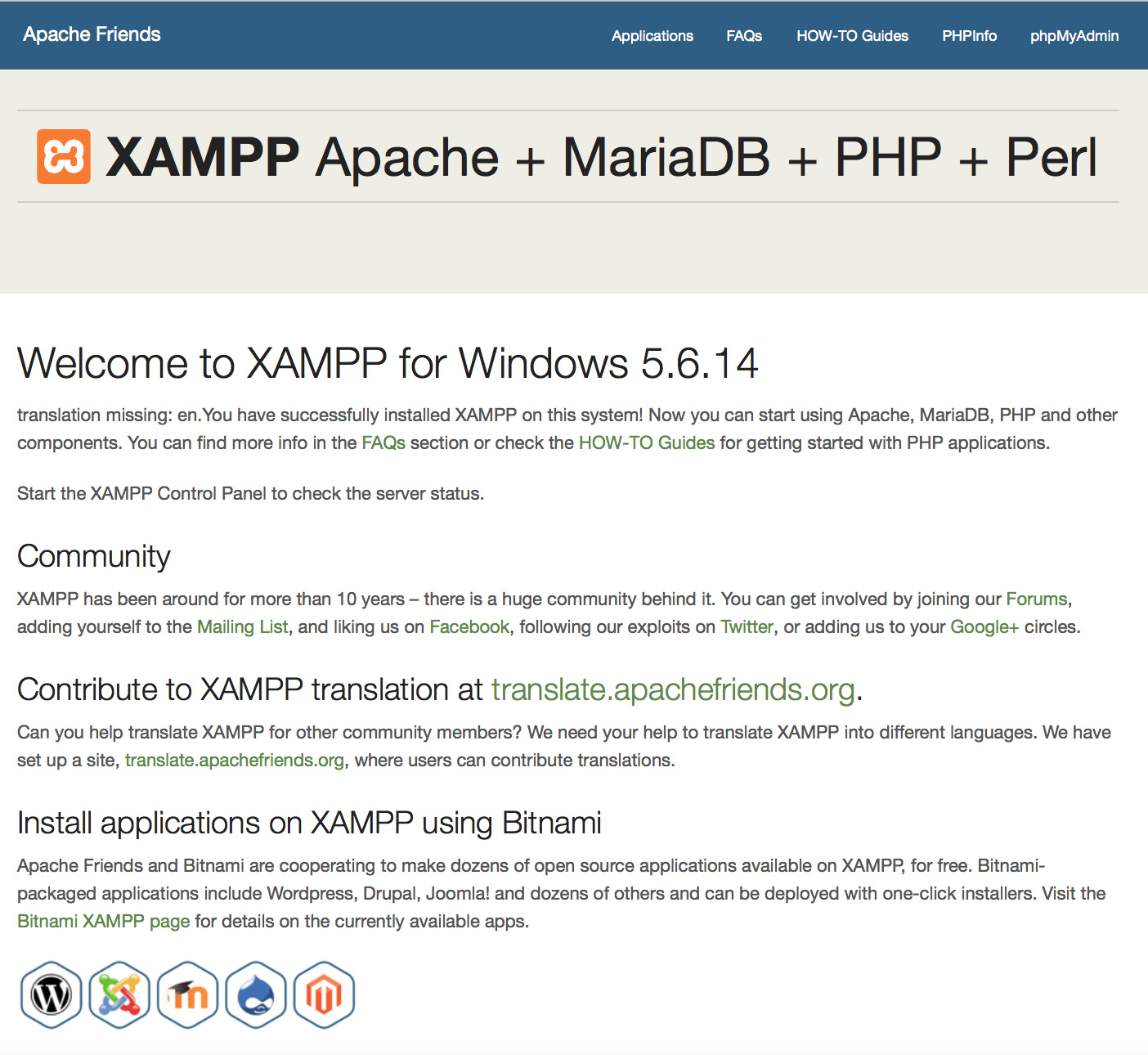
Каждый сервер в XAMPP вы можете установить также в качестве службы Windows. Вы также можете установить его с панели управления XAMPP. В этом случае необходимо запустить сценарии или панель управления с правами администратора.
Установка службы Apache: \ xampp \ apache \ apache_installservice.bat
Удаление службы Apache: \ xampp \ apache \ apache_uninstallservice.летучая мышь
Установка службы MySQL: \ xampp \ mysql \ mysql_installservice.bat
Удаление службы MySQL: \ xampp \ mysql \ mysql_uninstallservice.bat
Служба FileZilla (не) устанавливает: \ xampp \ filezilla_setup.bat
Меркурий: сервисная установка недоступна
XAMPP предназначен не для производственного использования, а только для сред разработки. XAMPP настроен так, чтобы быть максимально открытым, чтобы позволить разработчику все, что он / она хочет.Для сред разработки это здорово, но в производственной среде это может быть фатальным.
Вот список отсутствующей безопасности в XAMPP:
- Администратор MySQL (root) не имеет пароля.
- Демон MySQL доступен через сеть.
- ProFTPD использует пароль «lampp» для пользователя «daemon».
- Пользователи по умолчанию Mercury и FileZilla известны.
Все очки могут быть огромной угрозой безопасности.Особенно если XAMPP доступен через сеть и людей вне вашей локальной сети. Это также может помочь в использовании брандмауэра или маршрутизатора (NAT). В случае маршрутизатора или брандмауэра ваш компьютер обычно не доступен по сети. Это зависит от вас, чтобы решить эти проблемы. В качестве небольшой справки есть «Консоль безопасности XAMPP».
Пожалуйста, защитите XAMPP, прежде чем публиковать что-либо онлайн. Брандмауэр или внешний маршрутизатор достаточны только для низкого уровня безопасности. Для большей безопасности вы можете запустить «Консоль безопасности XAMPP» и назначить пароли.
Если вы хотите, чтобы ваш XAMPP был доступен из Интернета, перейдите по следующему URI, который может решить некоторые проблемы:
http: // localhost / security /
С помощью консоли безопасности вы можете установить пароль для пользователя MySQL «root» и phpMyAdmin. Вы также можете включить аутентификацию для демопингов XAMPP.
Этот веб-инструмент не устраняет никаких дополнительных проблем безопасности! Особенно FTP-сервер FileZilla и почтовый сервер Mercury вы должны обезопасить себя.
Если вы установили XAMPP, используя версию установщика, пожалуйста, используйте Uninstaller. Деинсталлятор удалит все записи XAMPP из вашего реестра и удалит некоторые установленные службы, включенные в XAMPP. Мы настоятельно рекомендуем использовать программу удаления для удаления установок XAMPP из версии Установщика. Пожалуйста, сделайте резервную копию всех данных, которые вы хотите сохранить, перед удалением XAMPP.
Если вы установили XAMPP с использованием версий ZIP и 7zip, закройте все серверы XAMPP и закройте все панели.Если вы установили какие-либо службы, удалите их и отключите. Теперь просто удалите всю папку, где установлен XAMPP. Нет записей реестра и переменных среды для очистки.
XAMPP Lite (означает «легкий», как в «облегченном») — это небольшой пакет компонентов XAMPP, который рекомендуется для быстрой работы с использованием только PHP и MySQL. Некоторые серверы или инструменты, такие как Mercury Mail и FileZilla FTP, отсутствуют в версии Lite.
Основным каталогом для всех документов WWW является \ xampp \ htdocs. Если вы поместите файл «test.html» в этот каталог, вы сможете получить к нему доступ с помощью URI «http: //localhost/test.html».
А «test.php»? Просто используйте «http: //localhost/test.php». Простой тестовый скрипт может быть:
echo 'Hello world';
?>
Новый подкаталог для вашего веба? Просто создайте новый каталог (например,грамм. «new») внутри каталога «\ xampp \ htdocs» (лучше всего без пробелов и только ASCII), создайте тестовый файл в этом каталоге и получите к нему доступ с помощью «http: //localhost/new/test.php».
Дополнительная информация
HTML:
Исполняемый файл: \ xampp \ htdocs
Разрешенные окончания: .html .htm
=> базовый пакет
SSI:
Исполняемый файл: \ xampp \ htdocs
Разрешенные окончания: .shtml
=> базовый пакет
CGI:
Исполняемый файл: \ xampp \ htdocs и \ xampp \ cgi-bin
Допустимые окончания:.cgi
=> базовый пакет
PHP:
Исполняемый файл: \ xampp \ htdocs и \ xampp \ cgi-bin
Допустимые окончания: .php
=> базовый пакет
Perl:
Исполняемый файл: \ xampp \ htdocs и \ xampp \ cgi-bin
Допустимые окончания: .pl
=> базовый пакет
Apache :: ASP Perl:
Исполняемый файл: \ xampp \ htdocs
Разрешенные окончания: .asp
=> базовый пакет
JSP Java:
Исполняемый файл: \ xampp \ tomcat \ webapps \ java (например)
Разрешенные окончания:.jsp
=> Дополнение Tomcat
Java:
Исполняемый файл: \ xampp \ tomcat \ webapps \ java (например,)
Допустимые окончания: .html (u.a)
=> Надстройка Tomcat
Да. После перемещения каталога XAMPP необходимо выполнить «setup_xampp.bat». Пути в файлах конфигурации будут скорректированы с помощью этого шага.
Если вы установили какой-либо сервер в качестве службы Windows, сначала необходимо удалить службу Windows, а после перемещения вы можете снова установить службу.
ВНИМАНИЕ: Файлы конфигурации из ваших собственных скриптов, таких как приложения PHP, не корректируются. Но можно написать «плагин» для установщика. С помощью такого плагина установщик также может настроить такие файлы.
Стандартное имя файла для функции Apache «DirectoryIndex» — «index.html» или «index.php». Каждый раз, когда вы просто просматриваете папку (например,грамм. «http: // localhost / xampp /»), и Apache может найти такой файл, Apache отображает этот файл вместо списка каталогов.
Почти все настройки в XAMPP вы можете изменить с помощью файлов конфигурации. Просто откройте файл в текстедите и измените желаемую настройку. Только FileZilla и Mercury должны быть настроены с помощью инструмента настройки приложения.
Microsoft предоставляет улучшенный брандмауэр с пакетом обновления 2 (SP2), который запускается автоматически.Этот брандмауэр теперь блокирует необходимые порты 80 (http) и 443 (https), и Apache не может запуститься.
Быстрое решение:
Отключите брандмауэр Microsoft с помощью панели инструментов и попробуйте еще раз запустить XAMPP. Лучшее решение — определить исключение в центре безопасности.
Для базовой функциональности используются следующие порты:
Apache (HTTP): порт 80
Apache (WebDAV): порт 81
Apache (HTTPS): порт 443
MySQL: порт 3306
FileZilla (FTP): порт 21
FileZilla (Admin): порт 14147
Меркурий (SMTP): порт 25
Меркурий (POP3): порт 110
Меркурий (IMAP): порт 143
Меркурий (HTTP): порт 2224
Меркурий (палец): порт 79
Меркурий (PH): порт 105
Меркурий (PopPass): порт 106
Tomcat (AJP / 1.3): порт 8009
Tomcat (HTTP): порт 8080
Контроль учетных записей пользователей (UAC)
В каталоге «C: \ program files» у вас нет полных прав на запись, даже если вы являетесь администратором. Или у вас есть только ограниченные привилегии (например, для «. \ Xampp \ htdocs»). В этом случае вы не можете редактировать файл. Решение: Повышайте свои привилегии в проводнике (щелкните правой кнопкой мыши / Безопасность) или отключите контроль учетных записей пользователей (UAC).
Вы установили Apache / MySQL в «C: \ xampp» в качестве службы Windows. Но вы не можете запускать / останавливать службы с помощью «Панели управления XAMPP» или не можете удалить их. Решение: Используйте консоль управления службами из Windows или отключите UAC.
Отключение контроля учетных записей (UAC)
Чтобы отключить UAC, используйте программу «msconfig». В «msconfig» перейдите в «Инструменты», выберите «отключить контроль учетных записей» и подтвердите свой выбор.Теперь вы должны перезагрузить Windows. В то же время вы можете снова включить UAC.
Для сравнения файлов часто используются контрольные суммы. Стандарт для создания этой контрольной суммы md5 (алгоритм дайджеста сообщений 5).
С помощью этой контрольной суммы md5 вы можете проверить правильность загрузки пакета XAMPP. Конечно, вам нужна программа, которая может создавать эти контрольные суммы. Для Windows вы можете использовать инструмент от Microsoft:
Доступность и описание утилиты File Checksum Integrity Verifier
Также можно использовать любую другую программу, которая может создавать контрольные суммы md5, например GNU md5sum.
Поскольку вы установили такую программу (например, fciv.exe), вы можете выполнить следующие действия:
- Загрузить XAMPP (например, xampp-win32-1.8.2-0.exe)
- Создайте контрольную сумму с:
fciv.exe xampp-win32-1.8.2-0.exe - И теперь вы можете сравнить эту контрольную сумму с той, которую вы можете найти на домашней странице XAMPP для Windows.
Если обе контрольные суммы равны, все в порядке.Если нет, загрузка прервана или файл был изменен.
Если изменение в «php.ini» не имеет никакого эффекта, возможно, PHP использует другое. Вы можете проверить это с помощью phpinfo (). Перейдите по адресу URI http: //localhost/xampp/phpinfo.php и найдите «Загруженный файл конфигурации». Это значение показывает, что PHP «php.ini» действительно используется.
Примечание: После изменения «php.ini «вам нужно перезапустить Apache, чтобы Apache / PHP мог читать новые настройки.
Некоторые антивирусные программы ошибочно принимают XAMPP за вирус, как правило, помечая файл xampp-manager.exe. Это неверно означает, что антивирус ошибочно определил его как вирус, если это не так. Перед выпуском каждой новой версии XAMPP мы запускаем ее через антивирусное программное обеспечение. В данный момент мы используем Kapersky Online Virus Scanner.Вы также можете использовать онлайн-инструмент Virus Total для сканирования XAMPP или отправить нам письмо по электронной почте в службу безопасности (at) apachefriends (точка) org, если вы обнаружите какие-либо проблемы.
Мы включили все зависимости и серверы, необходимые для запуска прилагаемого веб-приложения, поэтому вы обнаружите, что XAMPP устанавливает большое количество файлов. Если вы устанавливаете приложение XAMPP на компьютере Windows с включенным антивирусным приложением, это может значительно замедлить установку, а также существует вероятность того, что один из серверов (веб-сервер, сервер базы данных) может быть заблокирован антивирусным программным обеспечением. ,Если у вас включен антивирус, проверьте следующие параметры для запуска XAMPP без проблем с производительностью:
- Добавьте исключения в брандмауэр: для Apache, MySQL или любого другого сервера.
- Проверка файлов при выполнении: если вы включили антивирусную проверку всех файлов, исполняемые файлы для серверов могут замедляться.
- Сканирование трафика для разных URL-адресов. Если вы разрабатываете XAMPP на своем компьютере, вы можете исключить трафик «localhost» в настройках антивируса.
Эта проблема может быть одной из нескольких причин:
- Вы запустили более одного HTTP-сервера (IIS, Sambar, ZEUS и т. Д.). Только один сервер может использовать порт 80. Это сообщение об ошибке указывает на проблему:
(OS 10048) ... make_sock: не удалось привязать к адресу 0.0.0.0:80 нет доступных гнезд для прослушивания, отключение - У вас есть другое программное обеспечение, такое как Интернет-телефон «Skype», который также блокирует порт 80.Если проблема заключается в «Skype», вы можете перейти в Skype для действий -> Параметры -> Соединение -> снять флажок «использовать порт 80 для альтернативного порта» и перезапустить Skype. Теперь это должно работать.
- У вас есть брандмауэр, который блокирует порт Apache. Не все брандмауэры совместимы с Apache, и иногда деактивации брандмауэра недостаточно, и вы должны удалить его. Это сообщение об ошибке указывает на брандмауэр:
(OS 10038) Операция с сокетом на не-сокете: make_sock: для адреса 0.0.0.0: 80, apr_socket_opt_set: (SO_KEEPALIVE)
Также, если Apache может запуститься, но ваш браузер не может подключиться к нему, это может быть связано с одним из следующих:
- Некоторые антивирусные сканеры могут вызывать это так же, как и брандмауэры.
- У вас XP Professional без пакета обновления 1. У вас должен быть хотя бы SP1 для XAMPP.
Совет: Если у вас есть проблемы с используемыми портами, вы можете попробовать инструмент «xampp-portcheck.exe «. Может быть, это может помочь.
Здесь есть один из двух сценариев. Либо ваш ЦП работает на максимуме, либо вы можете подключиться к серверу через браузер, но ничего не видите (система безуспешно пытается загрузить страницу). В любом случае вы можете найти следующее сообщение в файле журнала Apache:
Ребенок: слишком много ошибок AcceptEx, принимающих клиентские соединения.winnt_mpm: возврат к «AcceptFilter none».
MPM возвращается к более безопасной реализации, но некоторые клиентские запросы не были обработаны правильно. Чтобы избежать этой ошибки, используйте «AcceptFilter» с фильтром принятия «none» в файле «\ xampp \ apache \ conf \ extra \ httpd-mpm.conf».
Иногда возникают проблемы с отображением картинок и таблиц стилей. Особенно если эти файлы находятся на сетевом диске.В этом случае вы можете включить (или добавить) одну из следующих строк в файле «\ xampp \ apache \ conf \ httpd.conf»:
EnableSendfile выключен
EnableMMAP выключен
Эта проблема также может быть вызвана программами для регулирования пропускной способности, такими как NetLimiter.
Чтобы настроить XAMPP для использования включенного двоичного файла sendmail.exe для доставки электронной почты, выполните следующие действия:
- Редактировать XAMPP «php.ini «file. В этом файле найдите раздел [mail function] и замените его следующими директивами. Измените путь установки XAMPP, если это необходимо.
sendmail_path = "\" C: \ xampp \ sendmail \ sendmail.exe \ "-t" - Отредактируйте файл XAMPP «sendmail.ini». В этом файле найдите раздел [sendmail] и замените его следующими директивами:
smtp_server = smtp.gmail.com smtp_port = 465 smtp_ssl = авто error_logfile = ошибка.журнал [email protected] auth_password = ваш-Gmail-парольНе забудьте заменить показанные фиктивные значения фактическим адресом Gmail и паролем учетной записи. Если вы не планируете использовать SMTP-сервер Gmail, замените сведения о хосте SMTP соответствующими значениями для вашей организации или SMTP-сервера провайдера.
- Перезагрузите сервер Apache с помощью панели управления XAMPP.
Теперь вы можете использовать функцию mail () PHP для отправки электронной почты из вашего приложения.
Настройте его с помощью «оболочки XAMPP» (командная строка). Откройте оболочку из панели управления XAMPP и выполните следующую команду: mysqladmin.exe -u root password secret Устанавливает для пароля root значение «secret».
Да. Просто не запускайте MySQL из пакета XAMPP. Обратите внимание, что два сервера не могут быть запущены на одном и том же порту.Если вы установили пароль для «root», не забудьте отредактировать файл «\ xampp \ phpMyAdmin \ config.inc.php».
В базовой конфигурации XAMPP phpMyAdmin доступен только с того же хоста, на котором работает XAMPP, по адресу http://127.0.0.1 или http: // localhost.
Прежде чем вы сможете получить доступ к серверу MySQL, phpMyAdmin запросит у вас имя пользователя и пароль.Не забудьте сначала установить пароль для пользователя «root».
В базовой конфигурации XAMPP phpMyAdmin доступен только с того же хоста, на котором работает XAMPP, по адресу http://127.0.0.1 или http: // localhost.
ВАЖНО! Включение внешнего доступа для phpMyAdmin в производственных средах представляет значительную угрозу безопасности. Настоятельно рекомендуется разрешить доступ только с локального хоста.Удаленный злоумышленник может воспользоваться любой существующей уязвимостью для выполнения кода или для изменения ваших данных.
Чтобы включить удаленный доступ к phpMyAdmin, выполните следующие действия:
- Отредактируйте файл apache \ conf \ extra \ httpd-xampp.conf в каталоге установки XAMPP.
- В этом файле найдите строки ниже.
Псевдоним / phpmyadmin "C: / xampp / phpMyAdmin /" <Каталог "C: / xampp / phpMyAdmin"> AllowOverride AuthConfig Требуется местный - Затем замените «Требовать местный» на «Требовать все предоставленные».
- Перезагрузите сервер Apache с помощью панели управления XAMPP.
Псевдоним / phpmyadmin "C: / xampp / phpMyAdmin /" <Каталог "C: / xampp / phpMyAdmin"> AllowOverride AuthConfig
Требовать все предоставленное
По умолчанию поддержка IMAP для PHP отключена в XAMPP из-за некоторых загадочных ошибок инициализации в некоторых домашних версиях, таких как Windows 98.Если вы работаете с системами NT, вы можете открыть файл «\ xampp \ php \ php.ini», чтобы активировать расширение php, удалив начальную точку с запятой в строке «; extension = php_imap.dll». Так должно быть:
Расширение = php_imap.dll
Теперь перезапустите Apache, и IMAP должен работать. Вы можете использовать те же шаги для каждого расширения, которое не включено в конфигурации по умолчанию.
Многие PHP-приложения или расширения, написанные для Linux, не были перенесены в Windows.
Лучше не надо. Сценарии здесь все еще необходимы для всех дополнительных пакетов (надстроек) и обновлений XAMPP.
Как и другие (Zend) расширения, вы можете активировать его в «php.ini». В этом файле включите строку «; zend_extension =» \ xampp \ php \ ext \ php_eaccelerator.dll «». Так должно быть: zend_extension = "\ xampp \ php \ ext \ php_eaccelerator.dll "
Если расширение mssql было загружено в php.ini, иногда возникают проблемы, когда используется только TCP / IP. Вы можете исправить эту проблему с помощью более новой «ntwdblib.dll» от Microsoft. Пожалуйста, замените старый файл в «\ xampp \ apache \ bin» и «\ xampp \ php» новым. Из-за лицензии мы не можем упаковать более новую версию этого файла с помощью XAMPP.
Для этого мы открыли тему на форуме с примерами и возможными решениями: MCrypt topic
И Apache :: ASP с надстройкой Perl не то же самое. Apache :: ASP знает только Perl-Script, но ASP от Internet Information Server (IIS) также знает нормальный VBScript. Но для ASP .NET доступен сторонний модуль Apache.
По умолчанию Windows 10 запускает Microsoft IIS на порту 80, который является тем же портом по умолчанию, который используется Apache в XAMPP. В результате Apache не может привязаться к порту 80.
Чтобы отключить IIS для работы на порту 80, выполните следующие действия:
- Откройте панель «Службы» в разделе «Управление компьютером».
- Найдите «Службу публикации в Интернете» и выберите ее.
- Нажмите на ссылку «Остановить службу».
- Дважды щелкните имя службы.
- В поле «Тип запуска» измените тип запуска на «Отключено».
- Нажмите «ОК», чтобы сохранить изменения.
Теперь вы должны иметь возможность запустить Apache в XAMPP на порту 80.
Для получения дополнительной информации обратитесь к руководству «Устранение неполадок при запуске Apache», входящему в XAMPP, или к этому сообщению на форуме.
Если на вашем локальном компьютере есть имя хоста «myhost», вы не сможете получить доступ к таким URL-адресам, как http: // myhost в Microsoft Edge.Чтобы решить эту проблему, вы должны вместо этого использовать адреса http://127.0.0.1 или http: // localhost.
Основные файлы конфигурации XAMPP расположены следующим образом:
- Файл конфигурации Apache: \ xampp \ apache \ conf \ httpd.conf, \ xampp \ apache \ conf \ extra \ httpd-xampp.conf
- Файл конфигурации PHP: \ xampp \ php \ php.ini
- Файл конфигурации MySQL: \ xampp \ mysql \ bin \ my.Ини
- Файл конфигурации сервера FileZilla: \ xampp \ FileZillaFTP \ FileZilla Server.xml
- Конфигурационный файл Apache Tomcat: \ xampp \ tomcat \ conf \ server.xml
- Конфигурационный файл Apache Tomcat: \ xampp \ sendmail \ sendmail.ini Файл конфигурации Mercury Mail
- : \ xampp \ MercuryMail \ MERCURY.INI
Скачать XAMPP
 Windows için XAMPP 7.2.32, 7.3.20 и 7.4.8
Windows için XAMPP 7.2.32, 7.3.20 и 7.4.8
İçerir: Apache 2.4.43, MariaDB 10.4.13, PHP 7.2.32, phpMyAdmin 5.0.2, OpenSSL 1.1.1, Панель управления XAMPP 3.2.4, Webalizer 2.23-04, Mercury Mail Transport System 4.63, FileZilla FTP Сервер 0.9.41, Tomcat 7.0.105 (с mod_proxy_ajp в качестве соединителя), Strawberry Perl 5.30.2.1 Portable
Ичерир: Апач 2.4.43, MariaDB 10.4.13, PHP 7.3.20, phpMyAdmin 5.0.2, OpenSSL 1.1.1, Панель управления XAMPP 3.2.4, Webalizer 2.23-04, Mercury Mail Transport System 4.63, FileZilla FTP-сервер 0.9.41, Tomcat 7.0. 105 (с mod_proxy_ajp в качестве соединителя), Strawberry Perl 5.30.2.1 Portable
İçerir: Apache 2.4.43, MariaDB 10.4.13, PHP 7.4.8, phpMyAdmin 5.0.2, OpenSSL 1.1.1, Панель управления XAMPP 3.2.4, Webalizer 2.23-04, Mercury Mail Transport System 4.63, FileZilla FTP Сервер 0.9.41, Tomcat 7.0.105 (с mod_proxy_ajp в качестве соединителя), Strawberry Perl 5.30.2.1 Portable
Windows 2008, 2012, Vista, 7, 8 (Важно: XP или 2003 не поддерживается)
Windows XP или 2003 не поддерживаются. Вы можете скачать совместимую версию XAMPP для этих платформ здесь.
 Linux için XAMPP 7.2.32, 7.3.20 и 7.4.8
Linux için XAMPP 7.2.32, 7.3.20 и 7.4.8
Ичерир: Апач 2.4.43, MariaDB 10.4.13, PHP 7.2.32 + SQLite 2.8.17 / 3.32.3 + поддержка многобайтовой (mbstring), Perl 5.32.0, ProFTPD 1.3.6, phpMyAdmin 5.0.2, OpenSSL 1.1.1g, GD 2.2. 5, Freetype2 2.4.8, libpng 1.6.37, gdbm 1.8.3, zlib 1.2.11, expat 2.0.1, Sablotron 1.0.3, libxml 2.0.1, Ming 0.4.5, Webalizer 2.23-05, класс pdf 0.11 .7, ncurses 5.9, pdf класс 0.11.7, mod_perl 2.0.11, FreeTDS 0.91, gettext 0.19.8.1, IMAP C-Client 2007e, OpenLDAP (клиент) 2.4.48, mcrypt 2.5.8, mhash 0.9.9.9, cUrl 7.53.1, libxslt 1.1.33, libapreq 2.13, FPDF 1.7, библиотека ICU4C 66.1, APR 1.5.2, утилиты APR 1.5.4
İçerir: Apache 2.4.43, MariaDB 10.4.13, PHP 7.3.20 + SQLite 2.8.17 / 3.32.3 + поддержка многобайтовой (mbstring), Perl 5.32.0, ProFTPD 1.3.6, phpMyAdmin 5.0.2, OpenSSL 1.1.1g, GD 2.2.5, Freetype2 2.4.8, libpng 1.6.37, gdbm 1.8.3, zlib 1.2.11, expat 2.0.1, Sablotron 1.0.3, libxml 2.0.1, Ming 0.4.5, Webalizer 2.23-05, pdf класс 0.11.7, ncurses 5.9, pdf класс 0.11.7, mod_perl 2.0.11, FreeTDS 0.91, gettext 0.19.8.1, IMAP C-Client 2007e, OpenLDAP (клиент) 2.4.48, mcrypt 2.5.8, mhash 0.9.9.9, cUrl 7.53.1, libxslt 1.1.33, libapreq 2.13, FPDF 1.7, Библиотека ICU4C 66.1, APR 1.5.2, APR-утилит 1.5.4
İçerir: Apache 2.4.43, MariaDB 10.4.13, PHP 7.4.8 + SQLite 2.8.17 / 3.32.3 + поддержка многобайтовой (mbstring), Perl 5.32.0, ProFTPD 1.3.6, phpMyAdmin 5.0.2, OpenSSL 1.1.1g, GD 2.2.5, Freetype2 2.4.8, libpng 1.6.37, gdbm 1.8.3, zlib 1.2.11, экспат 2.0.1, Sablotron 1.0.3, libxml 2.0.1, Ming 0.4.5, Webalizer 2.23-05, pdf класс 0.11.7, ncurses 5.9, pdf класс 0.11.7, mod_perl 2.0.11, FreeTDS 0.91, gettext 0.19.8.1, IMAP C-Client 2007e, OpenLDAP (клиент) 2.4.48, mcrypt 2.5.8, mhash 0.9.9.9, cUrl 7.53.1, libxslt 1.1.33, libapreq 2.13, FPDF 1.7, Библиотека ICU4C 66.1, APR 1.5.2, APR-утилит 1.5.4
Поддерживаются почти все дистрибутивы Linux, включая Debian, RedHat, CentOS, Ubuntu, Fedora, Gentoo, Arch, SUSE.
 OS X için XAMPP 7.2.32, 7.3.20, 7.4.8, 7.2.32, 7.3.20 и 7.4.8
OS X için XAMPP 7.2.32, 7.3.20, 7.4.8, 7.2.32, 7.3.20 и 7.4.8
İçerir: Apache 2.4.43, MariaDB 10.4.13, PHP 7.2.32 + SQLite 2.8.17 / 3.32.3 + поддержка многобайтовой (mbstring), Perl 5.32.0, ProFTPD 1.3.6, phpMyAdmin 5.0.2, OpenSSL 1.1.1g, GD 2.2.5, Freetype2 2.4.8, libpng 1.6.37, gdbm 1.8.3, zlib 1.2.11, expat 2.0.1, Sablotron 1.0.3, libxml 2.0.1, Ming 0.4.5, Webalizer 2.23-05, pdf класс 0.11.7, ncurses 5.9, pdf класс 0.11.7, mod_perl 2.0.11, FreeTDS 0.91, gettext 0.19.8.1, IMAP C-Client 2007e, OpenLDAP (клиент) 2.4.48, mcrypt 2.5.8 , mhash 0.9.9.9, cUrl 7.53.1, libxslt 1.1.33, libapreq 2.13, FPDF 1.7, библиотека ICU4C 66.1, APR 1.5.2, утилиты APR 1.5.4
İçerir: Apache 2.4.43, MariaDB 10.4.13, PHP 7.3.20 + SQLite 2.8.17 / 3.32.3 + поддержка многобайтовой (mbstring), Perl 5.32.0, ProFTPD 1.3.6, phpMyAdmin 5.0.2, OpenSSL 1.1.1g, GD 2.2.5, Freetype2 2.4.8, libpng 1.6.37, gdbm 1.8.3, zlib 1.2.11, экспат 2.0.1, Sablotron 1.0.3, libxml 2.0.1, Ming 0.4.5, Webalizer 2.23 -05, класс pdf 0.11.7, ncurses 5.9, класс pdf 0.11.7, mod_perl 2.0.11, FreeTDS 0.91, gettext 0.19.8.1, IMAP C-Client 2007e, OpenLDAP (клиент) 2.4.48, mcrypt 2.5.8, mhash 0.9.9.9, cUrl 7.53.1, libxslt 1.1.33, libapreq 2.13, FPDF 1.7, библиотека ICU4C 66.1, APR 1.5.2, утилиты APR 1.5.4
Ичерир: Апач 2.4.43, MariaDB 10.4.13, PHP 7.4.8 + SQLite 2.8.17 / 3.32.3 + поддержка многобайтовой (mbstring), Perl 5.32.0, ProFTPD 1.3.6, phpMyAdmin 5.0.2, OpenSSL 1.1.1g, GD 2.2. 5, Freetype2 2.4.8, libpng 1.6.37, gdbm 1.8.3, zlib 1.2.11, expat 2.0.1, Sablotron 1.0.3, libxml 2.0.1, Ming 0.4.5, Webalizer 2.23-05, класс pdf 0.11 .7, ncurses 5.9, pdf класс 0.11.7, mod_perl 2.0.11, FreeTDS 0.91, gettext 0.19.8.1, IMAP C-Client 2007e, OpenLDAP (клиент) 2.4.48, mcrypt 2.5.8, mhash 0.9.9.9, cUrl 7.53.1, libxslt 1.1.33, libapreq 2.13, FPDF 1.7, библиотека ICU4C 66.1, APR 1.5.2, утилиты APR 1.5.4
İçerir: Apache 2.4.43, MariaDB 10.4.13, PHP 7.2.32 + SQLite 2.8.17 / 3.32.3 + поддержка многобайтовой (mbstring), Perl 5.32.0, ProFTPD 1.3.6, phpMyAdmin 5.0.2, OpenSSL 1.1.1g, GD 2.2.5, Freetype2 2.4.8, libpng 1.6.37, gdbm 1.8.3, zlib 1.2.11, expat 2.0.1, Sablotron 1.0.3, libxml 2.0.1, Ming 0.4.5, Webalizer 2.23-05, pdf класс 0.11.7, ncurses 5.9, pdf класс 0.11.7, mod_perl 2.0.11, FreeTDS 0.91, gettext 0.19.8.1, IMAP C-Client 2007e, OpenLDAP (клиент) 2.4.48, mcrypt 2.5.8, mhash 0.9.9.9, cUrl 7.53.1, libxslt 1.1.33, libapreq 2.13, FPDF 1.7, Библиотека ICU4C 66.1, APR 1.5.2, APR-утилит 1.5.4
İçerir: Apache 2.4.43, MariaDB 10.4.13, PHP 7.3.20 + SQLite 2.8.17 / 3.32.3 + поддержка многобайтовой (mbstring), Perl 5.32.0, ProFTPD 1.3.6, phpMyAdmin 5.0.2, OpenSSL 1.1.1g, GD 2.2.5, Freetype2 2.4.8, libpng 1.6.37, gdbm 1.8.3, zlib 1.2.11, экспат 2.0.1, Sablotron 1.0.3, libxml 2.0.1, Ming 0.4.5, Webalizer 2.23-05, pdf класс 0.11.7, ncurses 5.9, pdf класс 0.11.7, mod_perl 2.0.11, FreeTDS 0.91, gettext 0.19.8.1, IMAP C-Client 2007e, OpenLDAP (клиент) 2.4.48, mcrypt 2.5.8, mhash 0.9.9.9, cUrl 7.53.1, libxslt 1.1.33, libapreq 2.13, FPDF 1.7, Библиотека ICU4C 66.1, APR 1.5.2, APR-утилит 1.5.4
İçerir: Apache 2.4.43, MariaDB 10.4.13, PHP 7.4.8 + SQLite 2.8.17 / 3.32.3 + поддержка многобайтовой (mbstring), Perl 5.32.0, ProFTPD 1.3.6, phpMyAdmin 5.0.2, OpenSSL 1.1.1g, GD 2.2.5, Freetype2 2.4.8, libpng 1.6.37, gdbm 1.8.3, zlib 1.2.11, expat 2.0.1, Sablotron 1.0. 3, libxml 2.0.1, Ming 0.4.5, Webalizer 2.23-05, pdf класс 0.11.7, ncurses 5.9, pdf класс 0.11.7, mod_perl 2.0.11, FreeTDS 0.91, gettext 0.19.8.1, IMAP C-Client 2007e , OpenLDAP (клиент) 2.4.48, mcrypt 2.5.8, mhash 0.9.9.9, cUrl 7.53.1, libxslt 1.1.33, libapreq 2.13, FPDF 1.7, Библиотека ICU4C 66.1, APR 1.5.2, APR-utils 1.5.4
,
 XAMPP для Linux 7.2.32, 7.3.20 и 7.4.8
XAMPP для Linux 7.2.32, 7.3.20 и 7.4.8  XAMPP для OS X 7.2.32, 7.3.20, 7.4.8, 7.2.32, 7.3.20 и 7.4.8
XAMPP для OS X 7.2.32, 7.3.20, 7.4.8, 7.2.32, 7.3.20 и 7.4.8  XAMPP для Windows 7.2.32, 7.3.20 и 7.4.8
XAMPP для Windows 7.2.32, 7.3.20 и 7.4.8